WAS7500. Ring for støtte. Trådløs musikk Senter + Stasjon
|
|
|
- Karin Møller
- 6 år siden
- Visninger:
Transkript
1 WACS7500 WAS7500 Gratulerer med kjøpet og velkommen til Philips. Du får best mulig nytte av støtten som Philips tilbyr, hvis du registrerer produktet ditt på Ring for støtte Trådløs musikk Senter + Stasjon
2 Philips Consumer Electronics HK WACS7500 (report No.) EC DECLARATION OF CONFORMITY We, Philips Consumer Electronics (manufacturer s name) Philips, Glaslaan 2, 5616 JB Eindhoven, The Netherlands (manufacturer s address) declare under our responsibility that the electrical product: Philips WACS7500/12, /05 (name) (type or model) Wireless Music Center & Station (product description) to which this declaration relates is in conformity with the following standards: EN55013 : A1: A2:2006 EN : 2004 EN55020 : A1:2003 +A2:2005 EN : 2005 EN 55022: 2006 EN : 2002 EN 55024: A1:2001 +A2:2003 EN : 2002 EN 60065: A1:2006 (title and/or number anddate of issueof the standards) following the provisions of R &TTE Directive 1999/5/EC ( incl. 73/23/EEC & 93/68/EEC directives and is produced by a manufacturing organization on ISO 9000 level. Eindhoven, September 18, 2007 (place, date) Eric Tijssen Program Manager PCE I-Lab Entertainment Solutions (signature, name and function)
3 NO Trådløs musikk Senter + Stasjon 1
4 Important notes for users in the U.K. Mains plug This apparatus is fitted with an approved 13- Amp plug.to change a fuse in this type of plug, proceed as follows: 1 Remove fuse cover and fuse. 2 Fix the new fuse which should be a BS Amp, A.S.T.A. or BSI approved type. 3 Refit the fuse cover. If the fitted plug is not suitable for your socket outlets, it should be cut off and an appropriate plug should be fitted in its place. If the mains plug contains a fuse, it should have a value of 5 Amp. If a plug without a fuse is used, the fuse at the distribution board should not be greater than 5 Amp. Note:The severed plug must be disposed, so as to avoid a possible shock hazard due to it being inserted into another 13-Amp socket. How to connect a plug Norge Typeskilt finnes på apparatens bakside. Observer: Nettbryteren er sekundert innkoplet. Den innebygde netdelen er derfor ikke frakoplet nettet så lenge apparatet er tilsluttet nettkontakten. For å redusere faren for brann eller elektrisk støt, skal apparatet ikke utsettes for regn eller fuktighet. CLASS 1 LASER PRODUCT The wires in the mains lead are colored using the following codes: blue = neutral (N), brown = live (L). As these colors may not correspond with the color markings identifying the terminals in your plug, proceed as follows: Connect the blue wire to the terminal marked N or colored black. Connect the brown wire to the terminal marked L or colored red. Do not connect either wire to the earth terminal in the plug, marked E (or e) or colored green (or green and yellow). Before replacing the plug cover, make sure that the cord grip is clamped over the sheath of the lead and not simply over the two wires. Copyright in the U.K. Recording and playback of any materials may require consent. See Copyright Act 1956 and The Performerb s Protection Acts 1958 to 1972.
5 Innholdsfortegnelse 1 Viktig Sikkerhet GPL Pakke skriftlig tilbud LGPL Bibliotek skriftlig tilbud Miljø-informasjon Avhending av ditt gamle produkt Vedlikehold Hørselssikkerhet Registrer produktet ditt 7 2 Ditt trådløse musikksenter & stasjon Hva inneholder esken Oversikt over trådløst musikksenter & stasjon Kontroller på senter og stasjon Oversikt over fjernkontroller Veis Fjernkontroll Veis Fjernkontroll Overblikk skjerm 16 3 Installasjon Installer Senter og Stasjon Koble til AC strøm Sette opp Wi-Fi forbindelse mellom Senter og Stasjon Koblinger på baksiden Koble antenner Koble til et portabelt (USB masselagring) apparat Koble din ipod (ekstrautstyr) Koble tilleggsutstyr Koble til et tilleggsapparat med eksterne høytalere 21 4 Klargjøre Stille klokken Vise klokken Fjernkontroll Installering av batterier i fjernkontroll Fjernkontroll, 2-veis Navigeringskontroller Alfanumeriske taster 28 5 Basisfunksjoner Strømmodi og funksjoner Eco Standby (strømsparemodus) Auto-standby Volumkontroll MUTE Lydkontroll Smart equalizer Equalizer DBB (Dynamic Bass Boost) Incredible surround Skjermjustering Velge språk Sove Alarm Stille alarm / alarmtid / repetert modus 35 6 HD (Harddisk) Spille HD musikk Søke Lete med nøkkelord Velge spor av samme artist Velge spor av samme genre Finne spor i nåværende album (under avspilling) Finn passasje i nåværende spor (under avspilling) Spillemodi GJENTA,TILFELDIG AVSPILLING Bygge opp et musikkbibliotek på Ta opp musikk fra CD-er Import fra din PC Ta opp fra radio eller ekstern kilde Opprette en spilleliste Slette en spilleliste, album eller spor Vise sporinformasjon Sikkerhetskopi til PC Flytte musikkavspilling mellom Senter og Stasjon MUSIKKEN FØLGER MEG MUSIKKRINGKASTE Se systeminformasjon Redigere sporinformasjon 47 NORSK Innholdsfortegnelse 1
6 7 CD (Senter kun) Støttede disker Spille av disk Søke med nøkkelord Finn spor i nåværende album (under avspilling) Finn passasje i nåværende spor (under avspilling) Spillemodi GJENTA,TILFELDIG AVSPILLING 51 8 FM radio Innstille radiostasjoner Lagre forhåndsinnstilte radiostasjoner Autostore: Automatisk forhåndsinnstilt program Manual store: manuelt forhåndsinnstilte program Lytte til forhåndsinnstilt stasjon RDS NYHETER Internettradio* Førstegangs bruk Jevnlig bruk Legg til internettradiostasjoner og bokmerk dine favoritter 57 9 UPnP UPnP (Universell Plug and Play) Om UPnP* Om UPnP* utstyrte enheter Koble til UPnP-enheten UPnP avspilling Spille musikk fra UPnP enheten Spille musikk fra Senter Eksterne kilder Avspille fra eller ta opp til USB masselagringsenhet Om USB enheten Spille musikk fra USB enhet Overføre musikk til USB enhet Spille av din ipod musikk Spille eksterne kilder Nettverksinnstillinger Tilføye Stasjoner til Wi-Fi nettverk av Senter Slette en stasjon Koble til Wi-Fi (trådløst) aktivert hjemmenettverk Nettverksinnstillinger på Senter Innstille nettverk på Stasjon Koble til hjemmenettverk for kabel Innstille nettverk på Senter Innstille nettverk på Stasjon Koble til to forskjellige hjemmenettverk Se på forbindelsestilstand Se på Stasjon status i Wi-Fi nettverk til Senter Se forbindelsen med hjemmenettverk Koble til internett Koble til din PC Gracenote CD Informasjon Gracenote music gjenkjenningsdatabase Oppdatere Gracenote music gjenkjenningsdatabase Gracenote Internettspørsmål Se i CD sporinformasjon Oppgradere maskinvare Oppgradere maskinvare Gjenopprette tidligere maskinvare Reetablere Wi-Fi nettverk til Senter og Stasjoner Tilbakestilling Tekniske data Senter Stasjon Vanlige spørsmål Appendiks Hvordan montere Stasjon på en vegg Hva er i det leverte montasjesettet Hva mer trenger du Forberedelse Montere Stasjon 92 * Alle internett egenskaper forutsetter en bredbånd internett oppkobling. 2 Innholdsfortegnelse
7 1 Viktig 1.1 Sikkerhet Advarsel! For å unngå fare for brann, elektrisk sjokk, personskader eller materielle skader, må du følge disse instruksjonene: Du må ikke åpne produktet eller fjerne dekselet, Settet inneholder ingen deler som brukeren kan servisere. Ikke sett gjenstander fylt med væske slik som vaser på produktet. Ikke stikk gjenstander inn i åpninger på produktet. Ikke slipp gjenstander som binders inn i åpningene. Ikke utsett produktet for sprut eller drypp av vann. Ikke utsett produktet for regn eller høy fuktighet. Produktet skal kun brukes innendørs. Ikke sett kilder med åpen ild som brennende stearinlys på produktet. Sett produktet på et sted med god ventilasjon. Påse at det alltid er en klaring på 10 cm (4 tom) fra baksiden og toppen av produktet og 5 cm (2 tom) på hver side. Ikke dekk til ventilasjonsåpninger med gjenstander som aviser, bordduker, gardiner etc. Du må ikke olje eller smøre de mekaniske delene i produktet. Forsiktig! For å unngå risiko for personskader eller materielle skader, må du følge disse instruksjonene: Synlig og usynlig laserstråling! Ikke se på laserstrålen. Settet inneholder ikke deler som brukeren kan gjøre service på. Plasser senter og stasjonen på en horisontal, fast og solid overflate. Oppbevar systemet, batterier og disker på et kjølig og tørt sted. Ikke utsett produktet for fuktighet, regn eller varme kilder som radiatorer, forsterkere eller direkte sollys. Forandring av produktet kan føre til farlig EMC stråling eller andre usikre operasjoner. NORSK Dette settet er i overensstemmelse med kravene om radioforstyrrelser i EU. Philips Consumer Electronics, BG Entertainment Solutions, erklærer herved, at dette produktet WACS7000 er i overensstemmelse med de viktige kravene og andre relevante forskrifter til direktiv 1999/5/EC. Produksjon av uautoriserte kopier av kopibeskyttet materiale, inkludert datamaskinprogrammer, filer, kringkastinger og lydopptak, kan være en krenking av opphavsretten og ansees som en kriminell handling. Dette utstyret skal ikke bli brukt til slike formål. Merk: Bruken av kontroller eller justeringer eller utførelse av prosedyrer andre enn beskrevet i denne brukerhåndboken, kan føre til utsetting for farlig stråling eller usikker drift. Viktig 3
8 1.2 GPL Pakke skriftlig tilbud Dette produktet inneholder Linux vrsl, som ble gjort tilgjengelig under GNU GPL lisensen versjon 2 (heretter kalt for Programmet ). Philips Electronics Hong Kong Ltd. tilbyr seg herved, etter forespørsel, å levere eller gjøre tilgjengelig en komplett maskinlesbar kopi av den korresponderende kildekoden til programmet. Dette gjøres for kostnader som kun forårsakes av den fysiske distribusjon av kilden og på et medium som til vanlig blir brukt for programvareutveksling.vennligst kontakt: Head of Development BLC Audio PDCC Development 5/F., Philips Electronics Building 5 Science Park East Avenue Hong Kong Science Park Shatin Hong Kong Dette tilbudet er gyldig i en periode på tre år etter kjøpsdatoen for dette produktet. 1.3 LGPL Bibliotek skriftlig tilbud Dette produktet inneholder Linux vrsl, som ble gjort tilgjengelig under GNU GPL lisensen versjon 2.1 (heretter kalt for Biblioteket ). Philips Electronics Hong Kong Ltd. tilbyr seg herved, etter forepørsel, å levere eller gjøre tilgjengelig en komplett maskinlesbar kopi av den korresponderende kildekoden til biblioteket. Dette gjøres for kostnader som kun forårsakes av den fysiske distribusjon av kilden og på et medium som til vanlig blir brukt for programvare utveksling.vennligst kontakt: Head of Development BLC Audio PDCC Development 5/F., Philips Electronics Building 5 Science Park East Avenue Hong Kong Science Park Shatin Hong Kong Dette tilbudet er gyldig i en periode på tre år etter kjøpsdatoen for dette produktet. 1.4 Miljø-informasjon Overflødig emballasje har ikke blitt brukt.vi har gjort at emballasjematerialet er lett å skille i tre grupper: papp (boks), polystyren skum (buffer) og poletylen (poser, beskyttende skumlag). Produktet består av materialer som kan resirkuleres hvis det blir demontert av en spesialisert bedrift.vennligst overhold de lokale forskrifter når det gjelder avhending av emballasjematerial, utslitte batterier og gammelt utstyr. 4 Viktig
9 1.5 Avhending av ditt gamle produkt Ditt produkt ble designet og produsert av høykvalitets materialer og komponenter som kan resirkuleres og brukes om igjen. For å bevare, beskytte og forbedre kvaliteten på miljøet, beskytte menneskenes helse og utnytte naturressursene varsomt og fornuftig, bør du enten returnere et produkt som ikke lar seg reparere til innkjøpsstedet eller til et relevant anlegg i overensstemmelse med de lokale lovbestemmelser. At bingen på hjul er krysset over, indikerer at produktet ikke må avhendes med husholdningsavfallet. Symbolet brukes sammen med enten en fast stolpe eller produksjons / lanseringsdatoen. Vennligst overhold de lokale foreskrifter og ikke kast dine gamle produkter sammen med ditt vanlige husholdningsavfall. Korrekt avhending av ditt gamle produkt hjelper å forhindre potensielle negative konsekvenser for miljø og helse. NORSK 1.6 Vedlikehold Rengjøre settet Bruk en myk lett fuktig klut med mild såpevæske. Ikke bruk løsninger som inneholder alkohol, sprit, ammoniakk eller skuremidler, da disse kan skade produktet. Rengjør diskene dine Når en disk blir skitten, renses den med en renseklut.tørk den fra senteret og utover. Ikke bruk løsninger som f.eks. benzen, tynnere eller antistatisk spray ment for analoge plater. Pleie og behandling av HD (Harddisk) HD er en ømfintlig utstyrsdel som lett kan skades pga. stor opptakskapasitet og drift i høy hastighet. Ikke flytt enheten mens den er i drift. Ikke ta ut AC strømpluggen av stikkontakten mens enheten er i drift. Ikke bruk enheten på steder som er ekstrem varme eller fuktige da dette kan føre til kondensdanning inne i enheten. Hvis HD har feil, er avspilling og opptak ikke mulig. I dette tilfellet er det nødvendig å erstatte HD enheten. Merk: HD anbefales ikke for permanent lagring av opptatte innhold. Før du lager et musikkbibliotek, må du lage en sikkerhetskopi av musikken på din PC. Om nødvendig kan du senere gjenopprette systemet ditt med disse sikkerhetskopiene. Viktig 5
10 1.7 Hørselssikkerhet Lytt alltid med moderat volum. Bruk av hodetelefoner med høyt volum kan skade hørselen din. Dette produktet kan produsere lyder i desibelnivåer som kan forårsake hørseltap for en normal person, selv ved eksponering på en periode under ett minutt. De høye desibelnivåene tilbys de som allerede har erfart hørseltap. Lyder kan bedra. Over tid tilpasser hørselens komfortable nivå seg til høyere lydvolum. Etter vedvarende lytting kan det som høres normalt ut faktisk være meget høyt og skadelig for hørselen din. For å beskytte mot dette, still volumet på et sikkert nivå før hørselen tilpasser seg, og la det være der. Fastsette et sikkert volumnivå: Sett volumkontrollen på en lav innstilling. Øk volumet sakte frem til du kan høre lyden godt og tydelig, uten forstyrrelser. Lytt i moderate tidsperioder av gangen: Vedvarende eksponering for lyd, til og med til normale trygge nivåer kan også forårsake hørseltap. Sørg for at du bruker utstyr fornuftig, og at du tar passende pauser. Sørg for å overholde de følgende retningslinjene ved bruk av dine hodetelefoner. Lytt med moderat volum og i moderate tidsperioder. Pass på å ikke justere opp volumet etter hvert som hørselen din tilvenner seg styrken. Skru ikke opp volumet så høyt at du ikke kan høre hva som foregår rundt deg. Du bør utvise forsiktighet eller midlertidig avbryte bruken i mulige risikofylte situasjoner. Ikke bruk hodetelefoner mens du bruker et motorisert kjøretøy, sykler, står på skateboard osv. Det kan skape en trafikkrisiko og det er også ulovlig i mange områder. Viktig (for modeller utstyrt med hodetelefoner): Philips garanterer at den maksimale lydstyrken for sine lydspillere samsvarer med hva som er fastsatt av relevante regulerende myndigheter for den originale hodetelefonmodellen som medfølger produktet. Dersom denne hodetelefonen må skiftes ut, anbefaler vi at du kontakter din forhandler for å bestille en modell som er identisk den originale modellen som ble levert fra Philips. 6 Viktig
11 1.8 Registrer produktet ditt For å få fullt utbytte av støtten som Philips tilbyr, kan du registrere produktet ditt på For at du kan oppgradere ditt produkt, anbefaler vi at du også registrerer det under slik at vi kan informere deg om nye og gratis tilgjengelige oppgraderinger. Philips produkter er designet og produsert iht. de høyeste kvalitetsstandarder. Hvis produktet ditt ikke fungerer korrekt, må kanskje forbindelsen og konfigurasjonen endres. For å vite mer om din hjemmeunderholding tilbyr vår webstøtteside ( all informasjon du trenger for å ha glede av ditt produkt, her finner du også nye tilbud i vårt produktutvalg. Vennligst besøk og skriv inn produktnavnet (WACS7500) for å se: NORSK OSS (Ofte Stilte Spørsmål) Siste brukerhåndbøker og siste håndbøker for datamaskinprogramvare Maskinvare oppgraderingsfiler for WACS7500 på nettet Interaktiv problemløsing Hvis du registrerer produktet ditt på vil vi kunne informere deg straks nye og gratis oppgraderinger er tilgjengelige. Lykke til med ditt trådløse musikksenter & stasjon! Viktig 7
12 2 Ditt trådløse musikksenter & stasjon Gratulerer med kjøpet ditt og velkommen til Philips! Med det trådløse musikksenteret & stasjon kan du: Spille musikk fra din PC Dokke din ipod Plug & play fra USB apparater Glede deg over HD avspilling Du kan lagre opp til sanger på 80 GB harddisk av og du kan koble opp til 5 til Senter. All lagret musikk kan trådløst sendes fra Senter til de koblete Stasjonene ved å bruke Wi- Fi*. CD spilleren og PC-en din er ikke lenger avhengig av ledninger. * Wi-Fi brukes til å beskrive trådløse LAN muliggjorte produkter som er basert på IEEE standard.tilstedeværelsen av Wi-Fi logoen indikerer at et produkt har blitt sertifisert for interoperabilitet. 2.1 Hva inneholder esken WAC7500 trådløs musikksenter, 1x WAC7500 trådløs musikkstasjon, 1x 8 Ditt trådløse musikksenter & stasjon
13 Levert tilbehør Fjernkontroll, 2-veis, inkl. 4x AAA batterier Fjernkontroll, 1-vei, inkl. 2x AAA batterier Strømkabler, 2x NORSK Ethernet kabel, 1x PC sett CD, 1x FM ledningsantenne, 2x Montasjesett, 1x (for Stasjon) Ditt trådløse musikksenter & stasjon 9
14 2.2 Oversikt over trådløst musikksenter & stasjon Kontroller på senter og stasjon 1 Antenne 2 USB-port 3 Diskettspalte (innlasting) (kun ) Sett inn disketten med skriften mot deg 4 / (kun ) Utstøter en diskett fra CD spalten 5 LCD Skjerm viser status til settet 6 MUSIC FOLLOWS ME HD: skifter musikkavspilling mellom Senter og Stasjon 7 DBB (Dynamisk BassBestyrker) Veksler til bass forsterker mellom på (DBB1, DBB2, DBB3) og av 8 SMART EQ (kun ) HD: skifter mellom lydsettinger for den aktuelle genren på og av 9 VOLUME + Justerer volumnivået opp 10 VOLUME - Justerer volumnivået ned 11 9 Stopper avspilling eller opptak 12 )K Trykk for å hoppe til neste spor / trykk & hold for fort fremover 13 OK / 2; Bekrefter valg Start eller pause av avspilling 10 Ditt trådløse musikksenter & stasjon
15 14 1 / 2 / 3 / 4 Navigeringskontroller (venstre, høyre, opp, ned) gir deg muligheten til å rulle gjennom opsjonslistene 1 HD/CD/USB/UPnP: går tilbake til tidligere opsjonslister 3 / 4 HD/CD/USB/UPnP: hopper over/søker spor/ bakover/fremover (i avspillingsskjermen) Rask rulling gjennom opsjoner/alfanumeriske lister Radio: setter på stasjoner 2 Bekrefter valg Radio: åpner listen for aktuelle stasjoner 19 0 RECORD (kun Senter ) CD/Radio/AUX: starter å ta opp til HARD DISK (HD) 20 INCR.SURR. Velger Incredible Surround lydeffekt 21 MUSIC BROADCAST (kun ) HD: kringkaster musikk fra Senter til Stasjon SMART EQ (kun ) HD: skifter mellom lydsettinger for den aktuelle genren på og av Merk: Belysningen av et innfatningshjørne er et design element. NORSK 15 J( Trykk for å hoppe til tidligere spor / trykk & hold for tilbakespoling 16 MENU Inngang eller utgang oppsettsmeny 17 HOME Velger HD Musikk, CD, Radio, UPnP (Universell Plug & Play), Portabel (USB Universell Seriell Bus), eller AUX (separat koblet apparat) 18 y PÅ / STANDBY / ECO STANDBY Trykk lett for å veksle mellom modi Standby og PÅ. Trykk & hold for å veksle strømmodi mellom PÅ og Eco Standby (strømsparende modus). Grønt indikatorlys = / er slått PÅ. Rødt indikatorlys = / er slått på til Standby eller Eco Standby. Ditt trådløse musikksenter & stasjon 11
16 2.3 Oversikt over fjernkontroller Viktig! Følgende egenskaper krever bruk av 1-veis fjernkontrollen: Registrering på Internet radio Nettverkskonfigurasjon Redigering av sporinformasjon Veis Fjernkontroll y Trykk lett for å sette / til PÅ eller Standby Trykk & hold for å sette / til Eco Standby (strømsparende modus) 2 HOME Velger HD Musikk, CD, Radio, UPnP (Universell Plug & Play), Portabel (USB Universell Seriell Bus), eller AUX (separat koblet apparat) I Standby modus: setter / på PÅ og velger HD Musikk, CD, Radio, UPnP, Portabel, eller AUX 3 HD Velger HD (Harddisk) kilde I Standby modus: setter / PÅ og velger HD (Harddisk) kilde 4 1 / 2 / 3 / 4 Navigeringskontroller (venstre, høyre, opp, ned) gir deg muligheten til å rulle gjennom opsjonslistene 1 HD/CD/USB/UPnP: går tilbake til tidligere opsjonslister Tekstinntasting: beveger markøren bakover 3 / 4 HD/CD/USB/UPnP: hopper over/leter etter spor/passasjer tilbake/forover (i avspillingskjerm) Ruller raskt gjennom opsjonsliste Radio: setter på stasjoner 2 Bekrefter valg Radio: åpner listen for forhåndsinnstilte stasjoner Tekstinngang: bekrefter innlegging og flytter markøren fremover 5 OK, 2/; Bekrefter valg starter å spille Ditt trådløse musikksenter & stasjon
17 6 VOL +, - Justerer volumnivået opp eller ned 7 MENU Går inn eller ut av oppsettsmenyen 8 MUTE Slår lyden av midlertidig 9 9 Stopper avspilling eller opptak 10 )K Trykk for å hoppe til tidligere spor / trykk & hold for fort fremover 11 SHUFFLE (3 def) Velger tilfeldig avspilling 12 REPEAT (2 abc) Velger kontinuerlig avspilling 13 INCR.SURR. (6 mno) Velger Incredible Surround lydeffekt 14 DBB (Dynamisk BassBestyrker) (5 jkl) Veksler til bass forsterker mellom på (DBB1, DBB2, DBB3) og av 15 RDS/NEWS (9 wxyz) Radio: velger RDS informasjon HD/CD/UPnP/AUX/USB: veksler mellom NEWS-funksjon på og av 16 SAME GENRE (8 tuv) HD: spiller alle sporene av den aktuelle genren 17 SEARCH ( ) Søker med ledenøkkelord 18 MARK/UNMARK (0 ) (kun ) Velger eller velger bort spor du ønsker å ta opp (trykk & hold for å velge/velge bort ALLE spor) 19 MUSIC FOLLOWS ME HD: skifter musikkavspilling mellom Senter og Stasjon 20 MUSIC BROADCAST (kun ) HD: kringkaster musikk fra Senter til Stasjon 21 Lagre 22 DIM Skifter skjermlys mellom dempet og normal 23 VIEW Veksler mellom avspillingsskjerm og forrige opsjonsliste 24 SAME ARTIST (7 pqrs) HD: spiller alle sporene til den aktuelle artisten HD: aktiverer trådløs avstandsforlengelse (se forlengers håndbok for detaljer) 25 SMART EQ (4 ghi) HD: skifter mellom lydsettinger for den aktuelle genren på og av 26 SLEEP (1.,?!'@-_:;/) Justerer, viser eller slår av sovetidsinnstilling 27 J( Trykk for å hoppe til tidligere spor / trykk & hold for tilbakespoling CLEAR Tekstinngang: sletter innlegging foran markøren 28 REC 0 (kun ) CD/Radio/AUX: starter å ta opp til (HD) 29 SCROLL 3, 4 Ruller visningsskjermen opp eller ned 30 CD/MP3-CD (kun ) Velger CD kilde I Standby modus: setter / PÅ og velger CD kilde 31 REFRESH Synkroniserer skjermene til / og fjernkontrollen NORSK Ditt trådløse musikksenter & stasjon 13
18 Veis Fjernkontroll SEARCH ( ) Leter med nøkkelord 5 VIEW Veksler mellom avspillingsskjerm og forrige opsjonsliste 6 MENU Går inn eller ut av oppsettsmenyen 7 1 / 2 / 3 / 4 Navigeringskontroller (venstre, høyre, opp, ned) gir deg muligheten til å rulle gjennom opsjonslistene 1 HD/CD/USB/UPnP: går tilbake til tidligere opsjonslister Tekstinntasting: beveger markøren bakover 1 y Trykk lett for å sette / til PÅ eller Standby Trykk & hold for å sette / til Eco Standby (strømsparende modus) 2 FM TUNER Velger FM radio 3 HOME Velger HD Musikk, CD, Radio, UPnP (Universell Plug & Play), Portabel (USB Universell Seriell Bus), eller AUX (separat koblet apparat) I Standby modus: setter / til PÅ og velger HD Musikk, CD, Radio, UPnP, Portabel, eller AUX 14 3 / 4 HD/CD/USB/UPnP: hopper over/leter etter spor/passasjer tilbake/forover (i avspillingskjerm) Ruller raskt gjennom opsjonsliste Radio: setter på stasjoner 2 Bekrefter valg Radio: åpner listen for forhåndsinnstilte stasjoner Tekstinngang: bekrefter innlegging og flytter markøren fremover 8 OK, 2/; Bekrefter valg Starter spilling 9 )K Fort fremover eller hopper til neste spor 10 9 Stopper avspilling eller opptak 11 VOL +, - Justerer volumnivået opp eller ned Ditt trådløse musikksenter & stasjon
19 12 MUTE Slår lyden av midlertidig 13 SHUFFLE (3 def) Velger tilfeldig avspilling 25 SCROLL 3, 4 Ruller visningsskjermen opp eller ned 26 J( Spoler tilbake eller hopper til forrige spor 14 REPEAT (2 abc) Velger kontinuerlig avspilling 15 INCR.SURR. (6 mno) Velger Incredible Surround lydeffekt 16 DBB (Dynamic BassBestyrker) (5 jkl) Veksler til bass forsterker mellom på (DBB1, DBB2, DBB3) og av 17 RDS/NEWS (9 wxyz) Radio: velger RDS informasjon HD/CD/UPnP/AUX/USB: veksler mellom NEWS-funksjon på og av CLEAR Tekstinngang: sletter innlegging foran markøren 27 REC 0 (kun ) CD/Radio/AUX: starter å ta opp til (HD) 28 MARK/UNMARK (0 ) (kun ) Velger eller velger bort spor du ønsker å ta opp (trykk & hold for å velge/velge bort ALLE spor). 29 AUX Velger AUX (separat koblet apparat) NORSK 18 SAME GENRE (8 tuv) HD: spiller alle sporene av den aktuelle genren 19 MUSIC FOLLOWS ME HD: skifter musikkavspilling mellom Senter og Stasjon 20 (0 ) 21 MUSIC BROADCAST (kun ) HD: kringkaster musikk fra Senter til Stasjon 22 SAME ARTIST (7 pqrs) HD: spiller alle sporene til den aktuelle artisten HD: aktiverer trådløs avstandsforlengelse (se forlengers håndbok for detaljer) 23 SMART EQ (4 ghi) HD: skifter mellom lydsettinger for den aktuelle genren på og av 24 SLEEP (1.,?!'@-_:;/) Justerer, viser eller slår av sovetidsinnstilling 30 CD/MP3-CD (kun ) Velger CD kilde I Standby modus: setter / til PÅ og velger CD kilde på 31 HD Velger HD (Harddisk) kilde I Standby modus: setter / til PÅ og velger HD (Harddisk) kilde Ditt trådløse musikksenter & stasjon 15
20 2.4 Overblikk skjerm Ikoner av LCD: Ikon Beskrivelse Ikon Beskrivelse Klient tilkoblet Gjenta alle Klient ikke tilkoblet Gjenta 1 Musikk Radio UPnP Aux modus CD modus HD modus Radio modus Record (rip) modus Transfer modus USB modus Tilfeldig avspilling Alarm Musikk kringkasting Musikk følger meg Avslått lyd RDS Sove Smart EQ Wi-Fi tilkoblet Wi-Fi og Ethernet tilkoblet 16 Ditt trådløse musikksenter & stasjon
21 3 Installasjon 3.1 Installer Senter ( ) og Stasjon ( ) Merk: Før du bestemmer hvor og hvordan du skal installere settet, må du teste Wi-Fi forbindelsen og kabelkoblingene på baksiden for å finne et passende sted. NORSK Du kan installere og på to måter, frittstående (ved å bruke oppsatser som følger med) eller veggmontert (uten oppsatser). Bruk frittstående. For har vi lagt ved et veggmonteringssett. (frittstående) (veggmontert) For å vite mer om veggmontering, se tillegg om hvordan montere stasjon på en vegg. Installasjon 17
22 3.2 Koble til AC strøm Viktig! Trykk & hold alltid y for å skifte / til strømsparende modus før du tar ut stikkontakten. Pass på at alle koblinger bak er på plass før du kobler strøm til settet. Koble AC strømkabelen til strømtilførselen. / har nå fått strøm (satt på). Hvis settet står i Standby eller Eco Standby modus, så vil og fremdeles bruke noe strøm. For å frakoble systemet helt fra strømforsyningen, dra ut strømpluggen fra veggkontakten. 3.3 Sette opp Wi-Fi forbindelse mellom Senter ( ) og Stasjon ( ) Merk: Trykk & hold alltid y for å skifte / til Eco standby (strømsparende modus) før du tar ut stikkontakten. Sett alltid på først og deretter. Du må aldri blokkere fra med tykke vegger eller med mer enn en vegg. Unngå installering nær store metallgjenstander. Wi-Fi forbindelsen starter automatisk når du setter på både og. Den første gangen du setter opp en Wi-Fi forbindelse, plasser og ved siden av hverandre på en horisontal og solid overflate. 1 Medfølgende strømkabler kobles først til og deretter til strømforsyningen. > og er klare til bruk. Nyttig vink: For bedre Wi-Fi mottak, drei Wi-Fi antennen eller juster plasseringen av og. 3.4 Koblinger på baksiden Merk: Aldri koble eller frakoble strømkabler når hovedstrømmen er slått på. Installer og i kort avstand fra passende AC strømkontakt. 18 Installasjon
23 3.4.1 Koble antenner 1 Forleng antenneledning. 2 Koble antenneledning til FM antenne kontakt: 3 Alternativt: For å bedre FM mottakelsen kan du installere en skjøteledning (ekstrautstyr) mellom antenneledningen og antennekontakten. NORSK 4 Rull helt ut antenneskjøteledningen. 5 Beveg den i forskjellige retninger for å finne optimal mottak (hvis det er mulig, hold den borte fra TV, VCR eller andre strålingskilder). 6 For å oppnå de beste resultater løft eller monter antennen i taket Koble til et portabelt (USB masselagring) apparat På eller, kan du avspille musikk fra et portabelt apparat. Du kan også overføre musikk fra biblioteket på til det portable apparatet. 1 Sett inn USB pluggen til det portable apparatet i kontakten på eller. For portable apparater med USB kabel: 1 Stikk inn en ende av USB kabelen (ikke levert) inn i på eller. 2 Stikk den andre enden av USB kabelen inn i USB utmatingsterminalen til det portable apparatet. Installasjon 19
24 Å avspille musikk fra det portable apparatet: 1 Trykk HOME. 2 Velg FLYTTBAR. 3 Velg USB. > Ditt portable apparat vises. 4 Bruk 3 eller 4 og 2 for å velge din musikk. For flere detaljer og instruksjoner om hvordan ta opp musikk på det portable apparatet: Se 10. Eksterne kilder. Nyttig vink: og støtter kun portable (USB masselagring) apparatet som anvender følgende standarder: - USB MSC (Type 0 ) - USB MTP - Fil system i FAT12/ FAT16/ FAT32 - Operasjoner basert på enkel mappebasert navigasjon (også kjent som normal FAT filsystem), og ikke basert på database med eide spor. Følgende USB apparater støttes ikke av eller : Produkter med database UI (artister, album og genre basert navigasjon) for disse produktene lagrer normalt musikkfiler i en spesifikk skjult mappe og bruker innlagt database med eide spor som og ikke kan lese korrekt Koble din ipod (ekstrautstyr) Du kan koble din ipod (ikke levert) til eller ved å bruke Philips dokkingvogge og data/audio kabel (Philips dokking IR vogge for ipod, modell DC1050 selges separat). Nå kan du glede deg over musikkbiblioteket i din ipod via det sofistikerte høytalersystemet til settet. Du kan til og med lade din ipod samtidig. Å spille av musikk fra din ipod: 1 Trykk HOME og velg Flyttbar (ipod). Din ipod vises. 20 Installasjon
25 2 Bruk 3 eller 4 og 2 på fjernkontrollen (eller bruk navigasjonskontrollen på din ipod) for å velge musikken i ditt ipod menysystem. (Se også 10 Eksterne kilder) Koble tilleggsutstyr Det er mulig å avspille audio fra en ekstern kilde f.eks.tv,vcr, Laser Disk spiller, DVD spiller på eller. Du kan også ta opp audio til musikkbiblioteket i HD på. På tilleggsutstyret Koble den ene enden av audiokabelen (ekstrautstyr) til AUDIO OUT terminalene på tilleggsutstyret. På eller Koble den andre enden av audiokabelen til AUX IN terminalene på eller. For å avspille audio fra tilleggsutstyret: NORSK 1 På eller, trykk HOME og velg AUX. Tilleggsutstyret ditt (ekstern kilde) vises. 2 På tilleggsutstyret ditt bruker du kontrollene som du ville gjort normalt. (Se også 10 Eksterne kilder). For å ta opp audio til biblioteket (HD) på Senter., se seksjon HD: Bygge musikkbibliotek på Nyttig vink: Hvis den tilkoblete enheten har kun en enkel audio ut kontakt, kobles den til AUX IN venstre kontakt. (Som alternativ kan du bruke en "enkel til dobbel" cinch kabel, men output lyden er fremdeles mono). Sjekk alltid brukerhåndboken til det andre utstyret ditt, for å få en komplett forbindelse Koble til et tilleggsapparat med eksterne høytalere For å kunne glede deg over den gode lydkvaliteten til produktets høytalere med et tilleggsapparat dvs. et mini Hi-Fi system, bruker du rød/hvite audiokabler (ekstrautstyr) til å koble til det eksterne apparatet. På 1 Koble den røde pluggen til den rød/hvite audiokabelen (ekstrautstyr) til den røde kontakt LINE OUT R og den hvite pluggen til den hvite kontakten LINE OUT L. På tilleggsapparatet 2 Koble den andre enden av audiokabelen til AUX IN terminalene. 3 Velg AUX modus på det tilkoblede tilleggsapparatet. Installasjon 21
26 4 Klargjøre 4.1 Stille klokken Tiden kan vises i 24-timers eller 12-timers format. Du kan sette opp klokken din på eller. Det er to metoder å stille klokken på, RDS automatisk tidssynkronisering og manuell tidsoppsetting. RDS auto time sync: Hvis du har forhåndsinnstilt RDS radiostasjoner, kan du synkronisere klokken med en av RDS stasjonene. 1 Trykk MENU for å komme inn på menyskjermen. 2 Bruk 3 eller 4 og 2 for å velge Innstillinger fulgt av Tid. 3 Bruk 3 eller 4 og 2 for å velge Automatisk synkronisering tid. 22 Klargjøre
27 4 Bruk 3 eller 4 og 2 for å velge RDS radiostasjonen du ønsker å synkronisere klokken med. > Skjermen viser en bekreftelsesskjerm: Innstille tiden manuelt: 1 Trykk MENU for å komme inn på menyskjermen. NORSK 2 Bruk 3 eller 4 og 2 for å velge Innstillinger fulgt av Tid. 3 Bruk 3, 4, eller det numeriske tastaturet (0-9), og 2 til å velge Innstill tid. > Skjermen viser aktuell klokkeinnstilling (00:00 som standard) Klargjøre 23
28 4 Bruk 3, 4, eller det numeriske tastaturet (0-9) gjentatte ganger for å stille inn timene fulgt av minuttene. 5 Bekreft med OK. Nyttig vink: Skifte til 12-timers eller 24-timers format: 1 I Time menyen, velg Timeformat. 2 Bruk 3 eller 4 og 2 for å velge ditt valg. Hvis du kobler fra strømforsyningen (trekker ut støpselet), vil klokken tilbakestilles (innstillingene vil ikke bli lagret) Vise klokken 1 Trykk & hold VIEW knappen i omtrent 5 sekunder. Klokken vil kort vise seg på skjermen. Nyttig vink: I Standby modus kan du kort trykke VIEW for å slå på LCD baklysene og se klokken klarere. Hvis du kobler fra strømforsyningen (trekker ut støpselet), vil klokken tilbakestilles (innstillingene vil ikke bli lagret). 24 Klargjøre
29 4.2 Fjernkontroll + leveres med en 2-veis fjernkontroll og en 1-veis fjernkontroll. Du kan bruke disse til å kontrollere funksjonene på eller. Merk: Bruk 1-veis fjernkontrollen for Stasjonsstyring, Nettverkskonfigurasjon, og Redigere sporinformasjon. 2-veis fjernkontrollen kan ikke brukes til disse oppgavene. Viktig! Pek alltid med fjernkontrollen direkte på IR sensoren på eller som du vil betjene. Velg først kilden som du ønsker å betjene ved å trykke på en av knappene for kildevalg på fjernkontrollen (for eksempel CD/MP3-CD, HD, FM TUNER, AUX). Etter det velges ønsket funksjon (for eksempel 2/; / J( / )K). NORSK Installering av batterier i fjernkontroll Forsiktig! For å unngå risiko for eksplosjon: Ikke punkter, kutt eller manipuler batterier på noen måte og kast dem på ild. Ikke kortslutt batteripolene. For å unngå brannskader: Bruk vernehansker når du håndterer batterier som lekker. For å unngå lekkasje fra korrosive batterivæsker og skade på produktet: Skift alltid alle batterier samtidig Bland ikke gamle og nye batterier eller batterier av forskjellige typer. Bytt batterier straks hvis de er tomme. Ta alltid ut batteriene hvis fjernkontrollen ikke skal brukes over lengre tid. For å unngå at batterier skal svelges ved et uhell: Oppbevar dem alltid utenfor rekkevidden til barn og kjæledyr. (Kontakt lege straks, hvis et batteri har blitt svelget!) Klargjøre 25
30 Innsetting av batterier: Åpne batterirommet. Sett inn i 2-veis fjernkontroll: 4 batterier type LR03 eller AAA 1-veis fjernkontroll: 2 batterier type LR03 eller AAA Pass på riktig polaritet (se '+' / '-' symbolene på innsiden av batterirommet). Lukk batterirommet. VIKTIG BATTERIINFORMASJON! Batterier som inneholder farlige stoffer er merket med en binge med hjul med et kryss. Symbolet indikerer at det er forbudt å avhende produktet sammen med husholdningsavfallet. De kjemiske betegnelsene for de respektive farlige stoffene er Cd = kadium, Hg = kvikksølv, Pb = bly. Du som bruker er ved lov forpliktet til å avhende alle batterier etter dine lokale bestemmelser eller å returnere dem til den butikken hvor du kjøpte batteriene. Slik oppfyller du dine juridiske forpliktelser og bidrar til beskyttelse av miljøet! 26 Klargjøre
31 4.2.2 Fjernkontroll, 2-veis Du kan bruke 2-veis fjernkontrollen for å betjene eller. Avhengig av forstyrrelsesnivået, kan du også velge den driftsmodus som du foretrekker: Forbedret modus eller normal modus. Viktig! Hvis det ikke trykkes noen knapp på omtrent 15 sekunder, vil 2-veis fjernkontrollen gå over i ledig modus for å spare batteriet.trykk vilkårlig knapp for å få tilbake kontrollen. Senter (standard): for å operere Stasjon: for å operere Forbedret modus (standard): Denne modus gir en bedre rekkevidde (avstand og vinkel). Bruk denne modusen hvis det ikke finnes interferenser fra et plasma TV i nærheten. Normal modus: Bruk denne modusen hvis det er interferenser fra et plasma TV i nærheten som forvrenger skjermen til 2-veis fjernkontrollen. NORSK 1 Trykk & hold REFRESH til skjermen for velg enhet vises på skjermen til 2-veis fjernkontrollen. 2 Bruk 4 eller 3 for å fremheve og 2 til å velge Senter eller Stasjon. 3 Bruk 4 eller 3 for å fremheve og 2 til å velge Normal modus eller Utvidet modus. 4 Bekreft med OK. Nyttig vink: Unngå å plassere eller nær et plasma TV. Interferensen kan forvrenge skjermen på din 2- veis fjernkontroll. Status til eller er synkronisert inn i skjermen til 2-veis fjernkontrollen, slik at det er lettere å bruke fjernkontrollen. For å synkronisere skjermen på fjernkontrollen etter å ha aktivert y-knappen på settet, trykk REFRESH på fjernkontrollen til Senter. Klargjøre 27
32 4.3 Navigeringskontroller 1 Bruk navigeringskontrollene 1 / 2 / 3 / 4 ved navigering gjennom valgene. 2 Fremhev valg med 3 / 4. 3 Gå inn i undermenyer med 2. 4 Bekreft valg med OK eller Alfanumeriske taster 1 Bruk alfanumeriske taster for inntasting av bokstaver eller numre. 2 Når tekstboksen kommer opp, trykk de alfanumeriske tastene gjentatte ganger inntil ønsket bokstav/nummer fremkommer. 3 Bruk 1 / 2 for å flytte markøren bakover / fremover. 4 Trykk J( for å slette inngangen foran markøren. 5 Trykk OK for å lukke tekstboksen og flytte til neste valgliste. Merk: Du kommer til forrige / neste valgliste hvis markøren kommer til begynnelsen eller slutten av tekstboksen. 28 Klargjøre
33 5 Basisfunksjoner 5.1 Strømmodi og funksjoner Når du setter støpselet fra produktet i kontakten, så vil det få strøm og er i strømmodus PÅ. y- knappen tillater deg å forandre strømmodus. Et farget lys i knappen indikerer gjeldende strømmodus: Senter ( ) / Stasjon ( ): Status Knappindikatorlys PÅ grønn Standby rød Eco Standby rød (strømsparingsmodus) NORSK PÅ Status STANDBY ECO STANDBY Karakteristikker: rask boot langsom boot Skjerm: dimmet av Fjernkontroll: på standby av Streaming: på standby av 1 Når / er PÅ (knapp lyser grønt), trykk y: / skifter til Standbymodus Knapplyset skifter fra grønt til rødt. : Skjermen dimmer. Skjermen viser oppkoblet (eller sist oppkoblet) : Skjermen dimmer. Skjermen viser oppkoblet (eller skjermen forblir blank hvis ingen er funnet) Basisfunksjoner 29
34 Under Standby viser skjermen tiden (eller skjermen viser : hvis du ikke har stilt klokken). For å skifte / tilbake PÅ igjen, a trykk y. / skifter til PÅ og husker den sist valgte kilden: Knapplyset skifter fra rødt til grønt. ELLER b trykk en av kildeknappene på fjernkontrollen, CD/MP3-CD (kun ), HD, FM TUNER, AUX, eller HOME. 2 For å velge funksjoner, trykk HOME en eller flere ganger (CD/MP3-CD (kun ), HD, eller HOME på fjernkontroll). Nyttig vink: CD/MP3-CD kilde er kun tilgjengelig på. FM TUNER og AUX kildeknapper er kun tilgjengelig på 1-veis fjernkontrollen. 30 Basisfunksjoner
35 5.2 Eco Standby (strømsparemodus) I strømsparemodus Eco Standby er skjermen og Wi-Fi forbindelsene til produktet slått av. HD (Harddisk) til blir også inaktiv. Når blir skiftet til Eco Standby, kan du ikke sende musikk mellom og eller importere musikk fra PC til. Under Eco Standby er fjernkontrollene inaktive. 1 Med / skiftet til PÅ, trykk & hold y / skifter til Eco Standby. Knappen lyser rødt. Skjermen er slått av. 2 For å sette / PÅ, trykk y på settet. (Fjernkontrollene er fremdeles inaktive.) / skifter til den sist valgte kilden. Nyttig vink: I strømbesparemodus Eco Standby blir innstillingen til nettverket, lyd, skjerm, språk og CD opptak, samt radio forhåndsinnstillinger og volumnivået (maksimum: moderat nivå) vil bevares i minnet til settet. For å beskytte HD, skift alltid til Eco Standby før du trekker støpselet ut fra kontakten. Husk at fjernkontrollene er inaktive i Eco Standby. NORSK 5.3 Auto-standby Hvis det ved slutten av avspilling / opptak (ripping) / forblir i stoppmodus mer enn 20 minutter, / vil automatisk skifte til Standby modus for å spare strøm. 5.4 Volumkontroll 1 Sjekk at avspilling har startet. 2 Juster volumet med VOL +/- knapper. > Skjermen viser en horisontal stolpe som indikerer volumnivået. Basisfunksjoner 31
36 5.5 MUTE Under avspilling kan du slå av lyden midlertidig uten å slå av settet. 1 For å slå av lyden, trykk MUTE. > Ikonet vises. Avspilling fortsetter uten lyd. 2 For å slå på lyden igjen, trykk MUTE igjen eller juster volumet med VOL +. > Ikonet forsvinner. 5.6 Lydkontroll Smart equalizer Denne funksjonen tillater deg å avspille musikk av den aktuelle genren med tilvarende lydinnstillinger. 1 Under avspilling trykk SMART EQUALIZER > Ikonet vises hvis Smart Equalizer er aktivert. 2 For å deaktivere Smart Equalizer, trykk SMART EQUALIZER > Ikonet forsvinner Equalizer Equalizer tillater deg å velge forhåndsdefinerte lydinnstillinger. Innstille Equalizer: 1 Trykk MENU for å komme inn på menyskjermen. 2 Bruk 3 eller 4 og 2 for å velge Utjevningsfilter. 3 Bruk 3 eller 4 og 2 til å velge Rock, Pop (standard), Jazz, Nøytral, Teknisk, Klassisk, Diskant/Bass. 4 Bekreft med OK. Innstille Treble eller Bass: 1 Trykk MENU for å komme inn på menyskjermen. 2 Bruk 3 eller 4 og 2 for å velge Innstillinger fulgt av Diskant eller Bass. 3 Naviger 1 / 2 / 3 / 4 for å fremheve valget ditt: Treble (+3 til -3), Bass (+3 til -3) 32 Basisfunksjoner
37 5.6.3 DBB (Dynamic Bass Boost) Trykk DBB (dynamisk bassøkning) straks eller flere ganger for å forandre bassinnstillingen.velg ditt valg: DBB AV (standard) DBB 1, DBB 2 eller DBB 3. Merk: Noen disker kan være tatt opp med høy modulasjon, som kan føre til forstyrrelser på høyt volum. Hvis dette forekommer, slå av DBB eller senk volumet Incredible surround Trykk INCR. SURROUND (INCR. SURR. på 1-veis fjernkontrollen) en gang eller flere ganger for å veksle surroundlydeffekten mellom På og Av. Skjermen viser: ER PÅ eller ER AV. NORSK 5.7 Skjermjustering Med kontrollene på eller (eller på 1-veis fjernkontrollen) kan du justere bakgrunnslyset og kontrastinnstillinger på skjermen. 1 Trykk MENU for å komme inn på menyskjermen. 2 Bruk 3 eller 4 og 2 for å velge Innstillinger fulgt av Skjerm. 3 Trykk 3 / 4 og 2 for å velge Bakgrunnsbelysning eller Kontrast: Bakgrunnsbelysning 1 Trykk på 3 eller 4 og 2 for å velge På eller Av. Kontrast: 1 Trykk på 3 eller 4 for mer eller mindre kontrast. Merk: Du kan også skifte mellom Bakgrunnsbelysning på eller av ved å trykke på DIM på 1-veis fjernkontrollen. Basisfunksjoner 33
38 5.8 Velge språk 1 Trykk MENU for å komme inn på menyskjermen. 2 Bruk 3 eller 4 og 2 for å velge Innstillinger fulgt av Sprog. 3 Bruk 3 eller 4 og 2 for å velge English, Français, Español, Nederlands, Italiano eller Deutsch. 5.9 Sove Du kan forhåndsinnstille en viss tid hvor etter eller vil skifte til Sovemodus. 1 På fjernkontrollen trykker du SLEEP gjentatte ganger for å velge ønsket tidsperiode (i minutter): > Skjermen viser i sekvens: Sove 15, 30, 45, 60, 90, 120, AV. 2 Velg ønsket tidsperiode. > Skjermen viser kort valget og returnerer til sin tidligere status. Ikonet vises når det er valgt en tid. 3 For å se nedtellingstiden i Standbymodus, trykk kort SLEEP igjen. Når den valgte sovetiden går ut, vil eller automatisk skifte til Standbymodus. 4 For å deaktivere soveinnstillingen før sovetiden utgår, trykk SLEEP gjentatte ganger inntil SLEEP AV er valgt. > Ikonet forsvinner. 34 Basisfunksjoner
39 5.10 Alarm Viktig! Klokken må stilles korrekt før alarmen innstilles Stille alarm / alarmtid / repetert modus 1 Trykk MENU for å komme inn på menyskjermen. 2 Bruk 3 eller 4 og 2 for å velge Innstillinger. 3 Bruk 3 eller 4 og 2 for å velge Alarm fulgt av Alarm På eller Av. > Alarmtidsskjermen vises. 4 I Alarmtidsskjermen bruk 3 eller 4 og 2 for å legge inn timer og minutter. 5 Bekreft alarmtiden med OK eller 2. NORSK 6 Bruk 3 eller 4 og 2 for å velge repetert modus en gang eller daglig. > Skjermen viser kort 'Alarm På' og vises på skjermen. Basisfunksjoner 35
40 6 HD (Harddisk) 6.1 Spille HD musikk Musikk blir sentralt lagret på 80GB HD (Harddisk) på avspilles på via Wi-Fi.. All lagret musikk kan sendes og 1 Sjekk at eller er skiftet til PÅ eller i Standbymodus (se 5 Basisfunksjoner). 2 Trykk HOME og velg HD Musikk (eller trykk HD på fjernkontroll). > Skjerm viser HD Musikk og kategoriene i ditt musikkbibliotek: Spillelister, Artister, Album, Genre, Alle spor. Spillelister:Tilpassbar samling av dine favorittspor sortert etter spillelistenavn i alfanumerisk rekkefølge. Artister: samling av album sortert etter artistnavn i alfanumerisk rekkefølge. Album: samling av album sortert etter albumnavn i alfanumerisk rekkefølge. Genre: samling av album sortert etter musikkstil (kun hvis albuminformasjon er tilgjengelig) Alle spor: Alle spor sortert etter spornavn i alfanumerisk rekkefølge. 3 Bruk 3 eller 4 og 2 for å velge ditt valg. 6.2 Søke Lete med nøkkelord Nøkkelordet bør være første bokstav eller ord i tittelen på sporet du ønsker å lete etter:ved å legge inn et nøkkelord kan du raskt finne alle enhetene som begynner med nøkkelordet du la inn (bemerk at denne egenskapen skiller mellom store og små bokstaver). 1 Naviger 1 / 2 / 3 / 4 for å legge inn ønsket valgliste av spor, album eller spillelister. 2 På fjernkontrollen, trykk SEARCH > Skjerm: tekstboks vises 36 HD
41 3 Bruk alfanumeriske taster for å legge inn nøkkelord (maksimum 8 tegn) (se 4.4 Klargjør: Alfanumeriske taster) 4 Trykk OK for å starte søking > Skjerm: Leter... Søkingen søker fra begynnelsen av aktuell valgliste. De enhetene som passer vises på toppen av listen. Valglisten viser automatisk det nærmeste treff i alfabetet hvis det ikke finnes eksakt tilpassing. Skjerm: Leter... forsvinner. NORSK 5 Trykk STOP 9 for å stoppe søking. Nyttig vink: Søking stopper også når: du velger en annen kilde når du slår av settet Velge spor av samme artist 1 Under avspilling trykk SAME ARTIST > Avspilling av funnet spor av nåværende artist forsetter etter nåværende spor Velge spor av samme genre 1 Under avspilling trykk SAME GENRE > Avspilling av funnet spor av samme genre som nåværende spor fortsetter etter nåværende spor. Nyttig vink: Ikke alle spor har en automatisk genremerke, så du må kanskje manuelt tilegne en genre for sporene dine når du laster dem på HD til. HD 37
42 6.2.4 Finne spor i nåværende album (under avspilling) I avspillingsskjerm naviger med 3 / 4 for å velge spor i nåværende album under avspilling Finn passasje i nåværende spor (under avspilling) 1 I avspillingsskjerm trykk & hold 3 / 4 eller J( / )K > Spor blir skannet ved høy hastighet. 2 Når du har funnet passasjen du ønsker, frigjør 3 / 4 eller J( / )K > Normal avspilling gjenopptas. 6.3 Spillemodi GJENTA,TILFELDIG AVSPILLING spiller nåværende spor kontinuerlig gjentar alle sporene (under nåværende valg av spilleliste, artist, genre, album, eller alle spor) gjentar alle sporene (under nåværende valg av spilleliste, artist, genre, album, eller alle spor) i tilfeldig rekkefølge spiller spor (under nåværende valg av spilleliste, artist, genre, album, eller alle spor ) i tilfeldig rekkefølge 1 Under avspilling trykk REPEAT eller / og SHUFFLE en eller flere ganger for å velge ønsket spillemodus. Ikonet for spillemodus vises på skjermen. 2 For å returnere til normal avspilling, trykk REPEAT eller / og SHUFFLE gjentatte ganger inntil de forskjellige ikonene forsvinner fra skjermen. Viktig: Hvis er aktiv, deaktiveres det ved å trykke SHUFFLE. For å aktivere / trykk først SHUFFLE, deretter REPEAT HD
43 6.4 Bygge opp et musikkbibliotek på ( ) Viktig! Opptak er kun tillatt hvis opphavsrettigheter eller andre rettigheter til en tredje part ikke blir krenket. For CD-er med kodete teknologier som beskytter opphavsretten, som noen plateselskaper bruker, er muligheten for opptak innskrenket. Produksjon av uautoriserte kopier av kopibeskyttet materiale, inkludert datamaskinprogrammer, filer, kringkastinger og lydopptak, kan være en krenking av opphavsretten og ansees som en kriminell handling. Dette utstyret skal ikke bli brukt til slike formål. NORSK Du kan bygge opp et musikkbibliotek i HD til opp fra eksterne kilder. ved å kopiere fra CD-er, importere fra PC og ta Ta opp musikk fra CD-er Viktig! Kopierte filer lagres først i et midlertidig minne: Ikke endre Senter til standby - vent til Senter har behandlet filene ferdig og automatisk går over i standby. Mens Senter behandler filene, kan du fortsette å høre på musikken din. Med, kan du ta opp audio CD spor fra dine CD-er og lagre dem som MP3 filer på HD til. Gracenote MusicID lar settet ditt slå opp CD informasjon (inkludert album, artist, genre (sjanger), track information (info om lydspor)) i en database. Den lar de kopierte CD sporene bli kategorisert (for eksempel etter artist, album, genre (sjanger) eller all tracks (alle spor)) og kan også forenes med de eksisterende sporene i HDen. For å oppdatere din Gracenote Media database, se avsnittet 12 Koble til din PC i denne manualen. HD 39
44 Musikkgjenkjenningsteknologi og relatert data leveres av Gracenote. Gracenote er industristandarden i musikkgjenkjenningsteknologi og relatert innholdslevering. For mer informasjon, besøk CD og musikkrelatert data fra Gracenote Inc., opphavsrett Gracenote. Gracenote Software, opphavsrett Gracenote. Dette produktet og denne tjenesten beskyttes av en eller flere at følgende U.S.A. Patenter: #5,987,525; #6,061,680; #6,154,773, #6,161,132, #6,230,192, #6,230,207, #6,240,459, #6,304,523, #6,330,593, #7,167,857, og andre gitte og ventende patenter. Gracenote og Gracenote musikkgjenkjenningsdatabase er registrerte varemerker fra Gracenote. Gracenote logoen og logo type, og logoen Powered by Gracenote er varemerker fra Gracenote. Merk: Ved kopiering av CD-er uten aktiv internettforbindelse, vil ikke albumtypen vises. Den locale kopien av Gracenote database inneholder ikke albumtype. Kopiere fra en CD ved høy hastighet: (Audio CD, MP3/WMA CD) 1 Sett inn CD med trykket side mot deg: For MP3/WMA, CD trykk 2 på en markert filmappe for å komme til sporlisten. 40 HD
45 2 I sporlisteskjermen, trykk RECORD 0 (fjernkontroll REC). > Liste av spor med markeringsbokser vises: 3 Trykk MARK/UNMARK for å velge/velge bort spor (hold MARK/UNMARK for å velge/velge bort alle spor). 4 Trykk RECORD 0 (REC) for å starte kopiering. > Skjerm viser CD-Rip og det nåværende spornavnet. NORSK (Et standard albumnavn, f.eks. Album_001 blir tildelt hvis CD sporinformasjonen ikke kan finnes i Gracenote database.) > Senter returnerer til CD modus når kopiering er fullstendig. 5 For å kopiere en annen CD gjenta trinn 1 til 4 igjen. 6 For å stoppe kopiering, trykk STOP Import fra din PC Den Wireless Audio Device Manager (WADM) i den medleverte installeringshjelpen til PC hjelper deg å organisere musikkfiler på din PC og med å importere dem til. For detaljer, se seksjon 12 Koble til din PC i denne håndboken. HD 41
46 6.4.3 Ta opp fra radio eller ekstern kilde Det kan tas opp maks. 3 timer fra radio eller ekstern kilde. 1 a I radiomodus, still inn ønsket radiostasjon (se 8.1 FM radio: Stille inn radiostasjoner). eller Start avspilling fra ekstern kilde i AUX modus. 2 Trykk RECORD > Opptaket starter. 3 Trykk STOP 9 for å stoppe opptak. Opptaket blir lagret som en fil under RADIO eller AUX i album. Et filnavn blir tilegnet, f.eks. Radio_01 eller Aux_ Opprette en spilleliste En spilleliste er en vanlig samling av din favorittmusikk. Du kan lage opp til 99 spillelister i HD på. 1 I HD Music modus, trykk MENU for å komme inn på menyskjermen. 2 Bruk 3 eller 4 og 2 for å velge Lag spilleliste > En ny spilleliste blir laget (et standard albumnavn blir tildelt, f.eks. Spilleliste_001). Skjermen viser: Spilleliste laget. For å tilføye spor, velg Tilføye til spilleliste. 1 Naviger med 1 / 2 / 3 / 4 for å fremheve ønsket spor eller alle spor. 2 Velg Tilføye til spilleliste. 3 Trykk MENU for å komme inn på menyskjermen. 4 Bruk 3 eller 4 og 2 for å vise valget av spillelister. 5 Bruk 3 eller 4 og 2 for å velge ønsket spilleliste. > Skjerm viser alle tilføyde spor i spilleliste. 6 Gjenta trinn for å velge og lagre alle ønskete spor. 42 HD
47 6.6 Slette en spilleliste, album eller spor Denne funksjonen fungerer kun på. 1 Naviger med 1 / 2 / 3 / 4 for å legge inn en kategori (spillelister, artister, album, genre, alle spor). 2 Trykk om nødvendig 3 eller 4 og 2 en eller flere ganger for å fremheve spillelistealbumet eller spor du ønsker å slette. 3 Trykk MENU for å komme inn på menyskjermen. 4 Bruk 3 eller 4 og 2 for å velge Slette Spilleliste, Slette Album eller Slette Spor 5 Trykk 2 for å velg Ja. NORSK 6.7 Vise sporinformasjon Merk: Funksjonen Se Sporinformasjon er kun tilgjengelig i modus HD musikk. 1 Bruk VIEW knappen på fjernkontrollen for å veksle visningen mellom HD avspillingsskjermen og sporlisteskjermen. HD 43
48 For å se mer sporinformasjon: 1 I HD avspillingsskjermen trykk 2 for full visning på albumtypeskjermen. 2 I fullt album på typeskjermen, trykk 1 for å returnere til HD avspillingsskjermen. 6.8 Sikkerhetskopi til PC Den Wireless Audio Device Manager (WADM) på den medleverte PC Suite CD hjelper deg å lage en sikkerhetskopi av innholdet på HD til din PC. Sikkerhetskopiene på din PC kan senere gjenopprettes på hvis filene på HD går tapt eller blir ødelagt. For detaljer, se seksjon 12 Koble til din PC i denne håndboken. 6.9 Flytte musikkavspilling mellom Senter ( ) og Stasjon ( ) Du kan koble opp til 5 stasjoner til Senter via Wi-Fi slik at musikkavspillingen din kan flyttes mellom Senter og stasjoner. Du og din familie vil være i stand til med letthet å nyte og dele musikk uansett hvor dere befinner dere i hjemmet MUSIKKEN FØLGER MEG Etter som du flytter deg rundt i hjemmet, la musikken flytte med deg mellom og eller mellom og. På kildeenheten ( ) der musikken spilles: 1 Trykk MUSIC FOLLOWS ME for å stoppe avspilling fra den enheten og aktivere funksjonen. > Ikonet vises på skjermene til Senter og Stasjon. På destinasjonsenheten ( eller ) hvor du ønsker å lytte: 2 Trykk MUSIC FOLLOWS ME for å aktivere avspillingen. > Ikonet forsvinner fra skjermene til og og musikken vil begynne å spille. Samtidig blir musikken (audiokringkasting) fra kildeenheten stoppet. Enhver valgt spillemodus (dvs. ) vil bevares på destinasjonsenheten (se 6.3 Spillemodi GJENTA,TILFELDIG AVSPILLING). 44 HD
49 3 For å stoppe MUSIC FOLLOWS ME, trykk STOP 9 på destinasjonsenheten. Nyttig vink: MUSIKKEN FØLGER MEG blir automatisk deaktivert hvis du ikke aktiverer MUSIKKEN FØLGER MEG på destinasjonsenheten innen 5 minutter For å deaktivere MUSIKKEN FØLGER MEG, trykk MUSIC FOLLOWS ME igjen. Etter å ha aktivert MUSIKKEN FØLGER MEG på destinasjonsenheten, kan du velge andre spor eller kilder for avspilling MUSIKKRINGKASTE MUSIKKRINGKASTE lar deg kringkaste musikk fra Senter ( ) til Stasjoner ( ). På Stasjoner ( ) 1 Sjekk at er satt på eller er i standbymodus (se 5 Basisfunksjoner). NORSK På Senter ( ) 2 I HD kilde avspiller du musikken som du ønsker å kringkaste til Stasjoner ( ). 3 Trykk MUSIC BROADCAST for å aktivere funksjonen. > Ikonet vises på Senter ( ) og Stasjoner ( ). En nedtelling på 5 sekunder starter. På eller : Den utvalgte musikken starter å spille simultant etter omtrent 5 sekunder. 4 For å stoppe MUSIKKRINGKASTE, trykk STOP 9 på. Nyttig vink: For å gå ut av MUSIKKRINGKASTE på, trykk STOP 9 på. For å kringkaste musikk til igjen, trykk STOP 9 på, og start så avspilling igjen og aktiver MUSIKKRINGKASTE på igjen. MUSIKKRINGKASTE stopper også når: - er skiftet til Standbymodus eller Eco Standbymodus - det valgte album eller liste (spilleliste, artist, genre,...) har nådd slutten HD 45
50 6.10 Se systeminformasjon 1 Trykk MENU for å komme inn på menyskjermen. 2 Bruk 3 eller 4 og 2 for å velge Informasjons meny. Skjermen viser: System, Trådløs og Kablet. a Bruk 3 eller 4 og 2 for å velge System. > Navn til eller og maskinvareversjon (på også: fri harddiskplass) vises på skjermen: b Bruk 3 eller 4 og 2 for å velge Trådløs. > Liste med tilgjengelige informasjonselementer (f.eks. SSID,Wireless Mode,WEP Key, MAC Address, Subnet mask, IP Address og IP modus) vises på skjermen: c Bruk 3 eller 4 og 2 for å velge Kablet. > Liste med tilgjengelig informasjon (f.eks. Subnet mask, IP Address, og IP modus) vises på skjermen: 46 HD
51 6.11 Redigere sporinformasjon Merk: Bruk 1-veis fjernkontrollen til å Redigere sporinformasjon. 2-veis fjernkontrollen kan ikke brukes til denne oppgaven. Du kan redigere sportittel, albumnavn, etc. på : 1 Trykk HOME for å velge HD. 2 Bruk 3 eller 4 og 2 for å velge sporet som skal redigeres. 3 Trykk MENU. > 'Rediger' vises på LCD skjermen 4 Bruk 3 eller 4 og 2 for å velge Rediger. > Nå kan du begynne med å redigere sporinformasjon etter følgende sekvens: NORSK Editer sportittel > Editer artistnavn > Editer albumnavn > Editer genrenavn 5 Trykk følgende taster på fjernkontrollen for å redigere sporinformasjon: Alfanumeriske taster Sett inn tekst på aktuell posisjon. 1 Flytt markering til forrige redigeringsposisjon. I posisjon helt til venstre: trykk for å flytte til forrige skjerm. 2 Flytt markering til neste redigeringsposisjon. J( Trykk lett for å slette markert tekst, trykk & hold for å slette all tekst. OK Bekrefter tekst og går inn på neste skjerm. Når du har fullført redigeringen viser LCD "Oppdaterer..." fulgt av "Oppdatering lykkes" (eller "System opptatt, vennligst rediger senere" hvis oppdateringen ikke var vellykket). Nyttig vink: Hvis ingen tast blir trykket på i løpet av 60 sekunder, forsvinner redigeringsskjermen uten å lagre noe. Du kan legge inn en editeringsstreng på maks. 21 tegn. Du kan også editere album-/spillelistenavn. (Alle spor i det albumet/spillelisten vil ha det nye album-/spillelistenavnet.) Du kan også bruke 3 eller 4 på eller fjernkontroll for å legge inn tekst: 3 Trykk lett for å hoppe til forrige tegn, trykk & hold for å rulle raskt gjennom tegnlisten. 4 Trykk lett for å hoppe til neste tegn, trykk & hold for å rulle raskt gjennom tegnlisten. HD 47
52 7 CD (Senter kun) 7.1 Støttede disker Du kan spille følgende disker på systemet: Forhåndsinnspilte audio CD-er (CDDA) Avsluttede audio CD-Rs og CD-RWs (12 cm CD / 8 cm CD, 185 MB / 200 MB) MP3/WMA-CDs (CD-R/CD-RWs med MP3/WMA) AAC-CDs (MPEG4 AAC LC råformat,.m4a/.m4b filer) Viktig! Systemet er designet for vanlige disker. Derfor må du ikke bruke noe tilleggsutstyr som diskstabilisatorringer eller diskbehandlingsark etc. Om MP3/ WMA Denne teknologien for musikk-komprimering MP3 (MPEG1 Audio Layer 3) og WMA (Windows Media Audio) minsker betydelig datamengden av en audio CD ved samme lydkvalitet. Windows Media Audio er et registrert varemerke til Microsoft Corporation. Støttede formater: Disk format ISO9660, Joliet, UDF (laget med Adaptec Direct CD v5.0 og Nero Burning ROM UDF v5.5) og multi-session CD-er MP3 bit rate (data rate): Kbps og variabel bit rate. 8-cm og 12-cm CD-R/CD-RW opp til 730MB Register rommer opp til maks. 8 nivåer WMA v9 eller tidligere (maks. 192Kbps cbr) MP3 VBR,WMA VBR AAC (MPEG4 AAC LC råformat,.m4a/.m4b filer) Systemet spiller eller støtter ikke følgende: Tomme album som ikke inneholder noen MP3/WMA filer og derfor vil ikke bli vist. Ustøttede formater blir hoppet over (f.eks. filer med.doc tillegg blir ignorert). DRM beskyttede WMA filer WAV, PCM audio filer WMA filer i Lossless Nyttig vink: Sikre at MP3 filer ender på tillegget.mp3,wma filer ender på tillegget.wma, og AAC filer ender på tillegget.m4a eller.m4b. For å brenne/konvertere DRM beskyttete WMA filer kan du bruke Windows Media Player 10 (eller senere. Besøk www. microsoft.com for detaljer om Windows Media Player og WM DRM (Windows Media Digital Rights Management). 48 CD
53 7.2 Spille av disk 1 Sett inn CD i lasteslissen på med trykket (etikett) side mot deg. > Skjermen viser: Leser CD. Lyd CD: liste av spor vises (Sporinformasjon fremkommer ikke, hvis det ikke er funnet i HD databasen og hvis det ikke er noen internettforbindelse for å oppdatere manglende informasjon fra Gracenote sin serviceside.) MP3/WMA CD: Liste over album vises. Skjermen viser: Andre CDDA Alle spor MP3/WMA/AAC filer som ikke er sortert inn i album (mapper) lokalisert i rotregisteret til disken. CDDA filer på en utvidet CD eller en blandet modus CD. Alle støttede filer i alle album (mapper) på disken. NORSK 2 Trykk navigasjonskontrollene 3 eller 4 og 2 for å velge ditt valg. 3 Trykk 2; for å starte avspilling På et fremhevet album for å starte avspilling av album. På alle spor for å starte avspilling av alle spor på disk. 4 a For midlertidig pause i avspilling, trykk 2;. b For å fortsette avspilling, trykk på knappen igjen. 5 For å stoppe avspilling, trykk STOP 9. 6 For å fjerne disk, trykk EJECT på Senter. CD 49
54 7.2.1 Søke med nøkkelord Nøkkelord bør være første bokstaven eller ordet i albumtittelen, artistnavnet, sportittelen, genrenavn eller spillelistenavn som du ønsker å søke etter: Ved å legge inn nøkkelord, kan du raskt finne elementet som best passer til søkekriteriene dine. Søkemarkøren vil stoppe hvor det er nærmest mulig alfabetisk overensstemmelse med listen. Merk: Søking med nøkkelord er kun støttet i modus HD Music og USB. 1 Naviger 1 / 2 / 3 / 4 for å legge inn ønsket valgliste av album, artister, spor, genre eller spillelister. 2 På fjernkontrollen, trykk SEARCH Skjerm: tekstboks vises 3 Bruk alfanumeriske taster for å legge inn nøkkelord (maksimum 8 tegn) (se 4.4 Klargjør: Alfanumeriske taster) 4 Trykk OK for å starte søking > Skjerm: Leter... Søkingen søker fra begynnelsen av aktuell valgliste. De elementene som passer vises på toppen av listen. Valglisten viser automatisk det nærmeste treff i alfabetet hvis det ikke finnes eksakt tilpassing. Skjerm: Leter... forsvinner. Nyttig vink: Søkingen stopper også når: du velger en annen kilde når du slår av settet Finn spor i nåværende album (under avspilling) I avspillingsskjerm press 3 / 4 (eller J( / )K ) for å velge forrige eller neste spor i nåværende album under avspilling. 50 CD
55 7.2.3 Finn passasje i nåværende spor (under avspilling) 1 I avspillingsskjerm trykk & hold 3 / 4 (eller J( / )K ) for å skanne nåværende spillespor ved høy hastighet. 2 Når du har funnet passasjen du ønsker, frigjør 3 / 4 eller J( / )K for å gjenoppta normal avspilling. 7.3 Spillemodi GJENTA,TILFELDIG AVSPILLING spiller nåværende spor kontinuerlig gjentar alle sporene (under nåværende artist, genre eller album) gjentar alle sporene (under nåværende artist, genre, eller album) i tilfeldig rekkefølge NORSK spiller spor (under nåværende artist, genre, eller album) i tilfeldig rekkefølge. 1 Under avspilling trykk REPEAT eller / og SHUFFLE en eller flere ganger for å velge spillemodus. 2 For å gå tilbake til normal avspilling, trykk REPEAT eller / og SHUFFLE gjentatte ganger inntil de forskjellige modi ikke blir vist lengre. CD 51
56 8 FM radio 8.1 Innstille radiostasjoner 1 Koble medlevert FM ledningsantenne til og (se 3 Installasjon). 2 Sjekk at / er skiftet til on eller i Standbymodus (se 5 Basisfunksjoner). 3 Trykk HOME en eller flere ganger for å velge Radio. > Avspillingsskjerm vises. Skjerm: Radio, radiostasjonsfrekvens og forhåndsinnstilt nummer (hvis det er innprogrammert). 4 Trykk & hold 3 eller 4 inntil frekvensen på skjermen begynner å løpe. > Radioen innstiller automatisk en stasjon med tilstrekkelig mottakelse. Skjerm under automatisk innstilling: Leter... Når du mottar en RDS stasjon, vises. 5 Gjenta innstillingsprosessen inntil du finner den ønskede radiostasjonen. 6 For å innstille en svak stasjon, trykk 3 eller 4 kort og gjentatte ganger inntil du har etablert optimal mottakelse. 52 FM radio
57 8.2 Lagre forhåndsinnstilte radiostasjoner Du kan lagre opp til 60 radiostasjoner i det forhåndsinnstilte minnet Autostore: Automatisk forhåndsinnstilt program Autostore starter automatisk å programmere radiostasjoner inn i det forhåndsinnstilte minnet og begynner med Preset 1.Tilgjengelige stasjoner blir programmert i frekvensrekkefølge, RDS stasjoner etterfølges av FM stasjoner. Maksimalt 10 RDS stasjoner blir lagret (fra Preset 01 til Preset 10). 1 Trykk MENU for å komme inn på menyskjermen. 2 Bruk 3 eller 4 og 2 for å velge automatisk lagring radio. > Skjerm: Automatisk lagring, vennligst vent... trykk stopp for å gå ut. NORSK Når alle stasjoner er lagret, starter den første forhåndsinnstilte stasjonen automatisk å sende Manual store: manuelt forhåndsinnstilte program 1 I FM radiomodus bruk 3 eller 4 for å velge / innstille din ønskede radiostasjon. 2 Trykk MENU for å komme inn på menyskjermen. 3 Bruk 3 eller 4 og 2 for å velge Lagre til forhåndsinnstilling. 4 Bruk 3 eller 4 og 2 for å velge ønsket forhåndsinnstilt nummer (PR01, PR02,...PR60). > Nåværende radiostasjon er lagret under valgt forhåndsinnstilt nummer Lytte til forhåndsinnstilt stasjon 1 I FM modus trykk 2 for å komme til listen av forhåndsinnstilte stasjoner. 2 Bruk 3 eller 4 og 2 for å velge forhåndsinnstilt stasjon. FM radio 53
58 8.3 RDS RDS (Radio Data System) er en tjeneste som tillater FM stasjoner å sende tilleggsinformasjon sammen med FM radiosignalet. Still inn RDS radiostasjon (se Autostore: Automatisk forhåndsinnstille program) Skjerm viser (hvis tilgjengelig): Navn på radiostasjon Radiofrekvens Programtype (f.eks. nyheter, pop, musikk) RDS radio tekst 8.4 NYHETER Du kan aktivere radio NYHETER mens du hører på en annen kilde på WACS7500. / vil stille inn en RDS radiostasjon som er lagret i forhåndsinnstillingsminnet under et av de 10 første numrene. 1 Under avspilling (enhver kilde unntatt radio) trykk RDS/NEWS på fjernkontroll. Ikon vises og NYHETER PÅ blir kort vist. (Hvis ingen RDS stasjon blir funnet eller ingen nyhetsoverføring blir oppdaget under skanningen, så vil ikonet forsvinne og NYHETER AV vises kort.) Avspilling fortsetter mens / skanner de første 10 forhåndsinnstilte stasjonene. Når det oppdages en nyhetssending, vil / skifte til RDS stasjonen som sender nyhetsoverføringen og ikonet begynner å blinke. Etter at nyhetssendingen er over, vil / stå innstilt på nyhetsstasjonen. 2 For å deaktivere NYHETER, trykk RDS/NEWS igjen. > Ikon forsvinner og NYHETER AV blir kort vist. Nyttig vink: Påse at du har lagret RDS stasjoner på de første 10 forhåndsinnstilte plassene (se Autostore: Automatisk forhåndsinnstille program). 54 FM radio
59 8.5 Internettradio* Du kan også høre på alle de mest populære Internett Radio stasjonene ved forbindelse gjennom Philips nettservice, hvor automatiserte linker til aktive stasjoner opprettholdes og oppdateres jevnlig. Internett Radio egenskapen krever registrering hos Philips. Registreringsprosessen trenger kun å skje en gang, når du bruker Internett Radio første gangen. Du kan registrere flere enn en bruker. Hver bruker må registreres hver for seg ved å følge disse instruksjonene: Førstegangs bruk Viktig! Påse at du er oppkoblet til internett når du bruker Internett radio. Se 11. Nettverksinnstillinger for informasjon om hvordan du får systemet ditt koblet til hjemmenettverket og internett. Bruk 1-veis fjernkontrollen til registreringsprosessen. NORSK For førstegangsbruk av Internett radio må du registreres hos Philips. For registrering trenger du en gyldig e-post adresse. Merk: Hvis du legger inn en e-post adresse som allerede er registrert hos Philips, vil skjermen spørre etter passordet ditt. Legg inn passordet ditt og gled deg over Internett radio! Internett radio registreringsprosess: På eller 1 Trykk HOME en eller flere ganger for å velge Radio. 2 Fra radiomenyen velg Internett Radio. > Internettforbindelsen starter: Internett radio registreringshjelpeskjerm vises: 3 Legg inn gyldig e-post adresse. > Skjerm viser bekreftelse som den automatiserte e-post sendingen har igangsatt: * Alle internett egenskaper forutsetter en bredbånd internett oppkobling. FM radio 55
60 På din PC: 1 Sjekk innboksen til den e-post adressen du la inn og se etter en melding fra 'ConsumerCare@Philips.com' med temaet: Your Streamium Registration... (Din strømmende registrering...) 2 Les og følg instruksjonene som er gitt i e-posten for å fullføre registreringsprosessen din på Philips hjemmeside. På eller : Skjerm returnerer til Radiomeny. Merk: Trykk HOME for å gå ut når du ønsker. Din e-post adresse vil bli lagret. Andre personer kan registrere seg individuelt for å glede seg over Internettradio med sine egne innstillinger Jevnlig bruk Jevnlige brukere kan få tilgang til Internett Radio direkte over Radio menyskjermen Radiotjenester På eller 1 Trykk HOME en eller flere ganger for å velge Radio. 2 Fra radiomenyen velg Internett Radio. 3 Bruk 3 eller 4 og 2 for å velge Bruker. 4 Bruk 3 eller 4 og 2 for å velge Tjenester. 5 Bruk 3 eller 4 og 2 for å gjøre ditt valg fra Tjenesteliste (RadioIO, eller Live365). 6 Bruk 3 eller 4 og 2 for å velge ønsket stasjon. 56 FM radio
61 8.5.3 Legg til internettradiostasjoner og bokmerk dine favoritter På eller I Internett radiomodus trykk 2 for å bokmerke nåværende radiostasjon som en favoritt. ELLER På din PC 1 Logg inn med din registrerte e-post adresse på 2 Velg Streamium Management på venstre side av vinduet. 3 Velg radiostasjoner fra listen. 4 Merk dem som favoritter. NORSK De merkede stasjonene vil vises som My Media (Mine Medier) og Favorite Stations (Favorittstasjoner) neste gangen du kobler deg opp My Media På eller 1 Trykk HOME en eller flere ganger for å velge Radio. 2 Fra radiomenyen velg Internett Radio. Hvis flere brukere er registrert: a Bruk 3 eller 4 og 2 for å velge 3 Bruk 3 eller 4 og 2 for å velge Mine Medier. 4 Bruk 3 eller 4 og 2 for å gjøre ditt valg fra Mine Medier Liste av Stasjoner Favorittstasjoner På eller 1 Trykk HOME en eller flere ganger for å velge Radio. 2 Fra radiomenyen velg Internett Radio. Hvis flere brukere er registrert: a Bruk 3 eller 4 og 2 for å velge 3 Bruk 3 eller 4 og 2 for å velge Favorittstasjoner. 4 Bruk 3 eller 4 og 2 for å gjøre ditt valg fra Liste av Favorittstasjoner. FM radio 57
62 9 UPnP Merk: Påse at du er oppkoblet til ditt hjemmenettverk når du bruker UPnP egenskapen. Se Nettverksinnstillinger for informasjon om hvordan du får systemet ditt koblet til hjemmenettverket og internett. 9.1 UPnP (Universell Plug and Play) UPnP er en standard som sammenkobler flere enheter (trådløst eller kablet) med hverandre og sørger for at de problemløst fungerer sammen. Hvis du er kjent med UPnP utstyrte apparater, gir WACS7500 deg tilleggsfordeler for å berike din erfaring med trådløs musikksending. Hvis du ikke er kjent med UPnP-utstyrte apparater, vennligst besøk for detaljer Om UPnP* I tillegg til musikkbiblioteket til, kan et UPnP-utstyrt apparat også tjene som et musikkbibliotek. Musikksamlingen på UPnP-utstyrte apparater kan spilles på eller, trådløst eller gjennom medlevert Ethernetkabel. Du kan også spille musikkbiblioteket fra hjemmemusikknettverk. på det UPnP-utstyrte apparatet slik at du utvider ditt * Universal Plug and Play (UPnPTM) bygger på standard nettverksteknologier og leverer standardiserte protokoller for en mengde forskjellige hjemme -og små forretningsenheter. Det tillater problemløs interaksjon av alle enheter som støtter denne nettverksteknologien Om UPnP* utstyrte enheter UPnP enheten kan være en PC eller en annen enhet som kjører UPnP programvare. 1 For å bruke UPnP enheten med eller, koble eller til UPnP nettverket til enheten (se 9.2 Koble til UPnP-enhet). 2 For å spille musikkbiblioteket på UPnP-enheten på eller, sjekk at UPnP serverprogramvare er korrekt installert og aktivert på enheten (f.eks.windows Media Player levert PC Suite CD,Windows Media Player 11 eller Philips Multimedia Manager). For mer hjelp, se Windows Media Player. 3 For å spille musikkbiblioteket til på UPnP enheten, sjekk med brukerhåndboken til din UPnP-enhet for å være sikker på at det kan ta imot musikk fra andre UPnP-utstyrte enheter. 58 UPnP
63 9.2 Koble til UPnP-enheten Når du kobler til UPnP-enhetens nettverk, har du følgende valg: Koble trådløst eller ved hjelp av en Ethernettkabel Koble eller, kun, eller kun. For mer informasjon om forbindelsen, se 11.2 Nettverksinnstillinger: Koble til Wi-Fi aktivert eller kablet hjemmenettverk. Viktig: Å koble andre UPnP klienter til Philips Wireless Music Center kan ta lengre tid enn å koble en Philips Wireless Music Station til Senter. 9.3 UPnP avspilling NORSK Merk: Du kan også streame ubeskyttede musikkfiler i MP3,WMA eller AAC (.m4a) format når WACS7500 er i UPnP modus. Du kan ikke streame video eller innhold med bilder. Under UPnP avspilling er noen avspillingsegenskaper i Wi-Fi nettverket ikke tilgjengelige på Senteret. Dette inkluderer Musikk kringkasting, Musikk følger meg, Samme artist, Samme genre, Lage/slette spillelister og opptak Spille musikk fra UPnP enheten Nyttig vink: Hvis du ikke kan finne UPnP server på nettverket, kan friske opp UPnp modus på Senter ved å forandre modus (trykk HOME tasten). 1 Sjekk at UPnP enheten er satt på. 2 Se i brukerhåndboken for Windows-brannmur på den UPnP-aktiverte PCen for å være sikker på at UPnP-rammeverk er tillatt i unntakslisten for Windows-brannmur. 3 Sjekk at eller er koblet til nettverket til UPnP enheten (se 11.5 Nettverksinnstillinger: Se på forbindelsestilstand) eller : 4 Trykk HOME på fjernkontroll for å velge UPnP modus. > Skjermen på / viser en liste av koblete UPnP enheter (opp til 4 UPnP enheter). (Finner ikke Server vises hvis det ikke er fun net noen UPnP enhet i nettverket.) UPnP 59
64 5 Bruk 3 eller 4 og 2 for å velge ønsket UPnP enhet. > Musikkbiblioteket til UPnP enheten vises på eller samt på UPnP enheten. På eller : 6 Spiller du musikkbiblioteket på UPnP enheten på samme måten som du spiller Harddisk (HD) (se 6 HD) Spille musikk fra Senter ( ) 1 Sjekk at er slått på eller allerede er i standbymodus. 2 Sjekk at UPnP enheten er koblet til (se 11.5 Nettverksinnstilling: Se på forbindelsestilstand) > Musikkbiblioteket til vises på den UPnP-etablerte enheten som det gjør på. 3 Bruk funksjonsknappene på UPnP enheten til å spille musikkbiblioteket fra. 60 UPnP
65 10 Eksterne kilder 10.1 Avspille fra eller ta opp til USB masselagringsenhet Du kan avspille musikk fra en USB enhet på eller. Du kan også overføre musikkbiblioteket fra til en USB masselagringsenhet slik at du kan ta med din favorittmusikk hvor som helst Om USB enheten Viktig: I noen USB flash (minne) enheter, registreres det lagrede innholdet ved hjelp av opphavsrettsbeskyttende teknologi. Beskyttet innhold kan ikke spilles av på noen andre enheter (slik som / ). MTP (Media Transfer Protocol) USB enheter er ikke støttet. Beskyttete (DRM) WMA filer kan ikke spilles grunnet opphavsrettigheter. NORSK Kompatible USB masselagringsenheter: Følgende enheter kan brukes på eller : USB flashenheter (USB 2.0 eller USB1.1) USB flash minneenheter (USB 2.0 eller USB1.1) Støttete formater: USB eller minnefil format FAT12, FAT16, FAT32 (sektorstørrelse: ,536 bytes) MP3 bit rate (data rate): Kbps og variabel bit rate WMA v9 eller tidligere versjoner Register rommer opp til maks. 8 nivåer Antall av album/mapper: maksimum 99 Antall av spor/titler: maksimum 999 Fil navn i Unikode UTF8 (maksimal lengde: 256 bytes) MP3 VBR,WMA VBR, AAC VBR format eller vil ikke spille eller støtte følgende: Tomme album som ikke inneholder noen MP3/WMA filer og derfor vil ikke bli vist. Ustøttete formater blir hoppet over (f.eks. filer med.doc tillegg blir ignorert). WAV, PCM audio filer DRM beskyttete WMA filer WMA filer i Lossless Hvordan overføre filer fra din PC til en USB masselagringsenhet Du kan lett overføre din favorittmusikk fra din PC til en USB masselagringsenhet ved slep & slipp. Du kan bruke musikkstyringsprogramvaren i din flashenhet til overføring av musikken. Eksterne kilder 61
66 Hvordan organisere dine MP3/WMA filer på en USB masselagringsenhet eller kikker på MP3/WMA filer på samme måten som leser HD. Organiser dine MP3/WMA filer i forskjellige mapper eller undermapper etter behov. Nyttig vink: Påse at MP3 filene slutter på forlengelsen.mp3 og WMA filer slutter på forlengelsen.wma. Bruk Windows Media Player 10 (eller senere) for CD brenning/omvandling av DRM beskyttete WMA filer. Besøk for detaljer om Windows Media Player og WM DRM (Windows Media Digital Rights Management) Spille musikk fra USB enhet 1 Sjekk at USB enhet er korrekt koblet til eller (se Installasjon: Koble USB masselagringsenhet) 2 Trykk HOME en eller flere ganger for å velge USB. > Skjermen viser USB direkte Ingen USB enhet tilstede vises hvis USB enheten ikke er støttet av eller. Filsystem støttes ikke vises hvis ustøttet filformat brukes på USB enheten. Tom Mappe vises hvis ustøttet audioformatfil blir funnet på USB enheten. 3 Spill audiofiler på USB som du gjør med album/spor på en HD (se 6 HD). Nyttig vink: Kompatibilitetsgrunner gjør at album-/sporinformasjonen kan avvike fra det som vises gjennom musikkstyringsprogramvaren til flashenheten. 62 Eksterne kilder
67 Overføre musikk til USB enhet Viktig! Det er ikke noen støtte for overføring av musikk til MTP enheter. Opptak er kun tillatt hvis opphavsrettigheter eller andre rettigheter til en tredje part ikke blir krenket. For CD-er med kodete teknologier som beskytter opphavsretten, som noen plateselskaper bruker, er muligheten for opptak innskrenket. Produksjon av uautoriserte kopier av kopibeskyttet materiale, inkludert datamaskinprogrammer, filer, kringkastinger og lydopptak, kan være en krenking av opphavsretten og ansees som en kriminell handling. Dette utstyret skal ikke bli brukt til slike formål. Overføring til USB enhet støttes kun av. Filer som er beskyttet av DRM kan kanskje ikke avspilles når de blir overført til en USB enhet. 1 Sjekk at USB enheten er riktig koblet til. NORSK 2 På, trykk HOME og bruk 3 eller 4 og 2 som det er nødvendig for å velge HD. > Hvis den er i HD spillemodus, trykk STOP for å stoppe spilling. 3 Bruk 3 eller 4 og 2 for å velge et valg (spillelister, artister etc...) og legg inn samsvarende sporliste. 4 I sporlisteskjermen, trykk RECORD (REC på fjernkontroll) > Listen over spor vises. 5 Trykk MARK/UNMARK for å velge eller velge bort sporene som skal tas opp. > For å velge/velge bort alle spor, trykk & hold MARK/UNMARK. Eksterne kilder 63
68 6 Trykk RECORD for å starte opptak. > Skjermen viser: Overfører... Antallet spor overført / skal overføres vises. De utvalgte spor blir overført til USB enheten. Nyttig vink: Trykk på 1 for å stoppe valg av spor og for å gå tilbake til sporlisten. For å fortsette, gjenta skritt 3 til 5. Opptak stopper også når: - USB enheten ikke er koblet og skjermen viser: Forbindelse avbrutt, Annuller overføring... - USB enheten har flere enn 99 mapper og 999 titler og skjermen viser: Enhet er full,annuller overføring... Å finne overførte spor på din USB enhet Alle overførte spor blir lagret på USB enheten under mappestrukturen musikk/genre/artist/album og blir navngitt som XX-spornavn.mp3. Spille de overførte sporene på en annen musikkspiller Du kan spille de overførte spor på alle musikkspillere som støtter USB avspilling. Forskjellige spillere blar gjennom filer/mapper på forskjellig måter. 64 Eksterne kilder
69 10.2 Spille av din ipod musikk Du kan ha glede av musikkbiblioteket på din ipod spiller gjennom høytalersystemet til WACS7500. Denne funksjonen krever en dokk. Den utvalgte Philips Dokkingsvogge Model DC1050 selges separat. 1 Sjekk at eller er slått på eller er i standbymodus. 2 Koble din dokk til eller : a Koble 9-pins dokkingkabelen til DOCK IN på eller. B Koble audiokabelen til AUX IN* på eller (røde & hvite plugger må passe til fargekoden på AUX IN). 3 Sett din ipod inn i dokken. NORSK 4 Trykk HOME for å komme inn i og bruke navigasjonskontrollene 3 eller 4 og 2 for å velge Flyttbar 2 ipod. 5 Du kan nå kontrollere ipod via fjernkontrollen til eller. Nyttig vink: Alle funksjoner unntatt volum kan fremdeles kontrolleres på selve ipod-en også Spille eksterne kilder Du kan spille filer fra eksterne kilder på eller ved å forbinde audio utgangen (f.eks.tv, VCR, Laser Disc spiller, DVD spiller). Du kan også ta opp inntil 3 timer med audioproduksjon til musikkbiblioteket i HD på. 1 Sjekk at de eksterne enhetene er korrekt koblet (se Installasjon: Koble tilleggsinnretninger). 2 Påse at eller er satt på eller er i standbymodus (se 5 Basisfunksjoner). På eller : 3 Trykk HOME en eller flere ganger for å velge AUX. På ekstern kilde: 4 Demp lyden for å unngå støyforstyrrelser. Trykk 2; tast for å starte avspilling. 5 For å justere lyd og volum, bruk lydkontrollene på WACS7500 eller på din eksterne kilde. Eksterne kilder 65
70 11 Nettverksinnstillinger Merk: Bruk 1-veis fjernkontrollen for Stasjonsstyring og Nettverkskonfigurering. 2-veis fjernkontrollen kan ikke brukes til disse oppgavene. Du kan tilføye og/eller til ditt eksisterende hjemmenettverk. Innstill nettverket ditt etter behov slik: Type Hva vil du Gå til Enkle nettverksinnstillinger Legg til en til Seksjon 11.1 Koble til din PC for konfigurasjonsstyring Seksjon 12 Koble til internet for Gracenote internet service Seksjon 13 Avanserte nettverksinnstillinger Koble til Wi-Fi hjemmenettverk Seksjon 11.2 Koble til hjemmenettverk for kabel Seksjon 11.3 Ekspert nettverksinnstilling Koble til to forskjellige nettverk Seksjon Tilføye Stasjoner til Wi-Fi nettverk av Senter ( ) Du kan koble opp til fem til. Når du legger til en til Wi-Fi nettverket til, kan du spille musikkbiblioteket til på, eller flytte musikkavspillingen mellom og (se 6 HD). På : 1 Sjekk at er i HD kilde. 2 Trykk MENU for å komme inn på menyskjermen. 3 Bruk 3 eller 4 og 2 for å velge Stasjonsstyring (Mgnt) meny. 4 Bruk 3 eller 4 og 2 for å velge tilføy nye stasjoner. > Du kommer til Installation Mode (Installasjons-modus). Leting etter den nye stasjonen starter. Avspilling stopper på den tidligere assosierte hvis du spiller HD kilden. Nyttig vink: Hvis fem allerede er tilknyttet, så er valget Add New Station ikke tilgjengelig. Hvis så er tilfelle, vennligst slett en annen først og så tilføy en ny. På : 1 For å komme inn i installasjonsmodus: På en ny stasjon som fremdeles er uassosiert med Senter: a b Lad opp ny stasjon. Velg språk. > Stasjonen går automatisk til installasjonsmodus. 66 Nettverksinnstillinger
71 På en stasjon som allerede var paret med et annet Senter: a Trykk MENU. b Velg installasjonsmodus. > Stasjonen går automatisk til installasjonsmodus. 2 Frakoble stikkontakten til og koble den til strømforsyningen igjen. > Skjerm: Connecting to Center 3 På fjernkontroll trykk MENU for å komme til installasjonmodus. > Følgende skjermer vises i rekkefølge: Senter funnet Kobler til Senter... På : 4 Trykk STOP 9 når alle er funnet. > HD skjerm vises straks er koblet til. NORSK Slette en stasjon ( ) 1 Sjekk at er i HD kilde. 2 Trykk MENU for å komme inn på menyskjermen. 3 Bruk 3 eller 4 og 2 for å velge Stasjonsstyring (Mgnt) meny. 4 Trykk 3 eller 4 og 2 for å velge Slett Stasjon. > Listen av koblete vises på. 5 Bruk 3 eller 4 og 2 for å velge som du ønsker å slette. 6 Trykk 3 eller 4 og 2 for å velge JA. Nettverksinnstillinger 67
72 11.2 Koble til Wi-Fi (trådløst) aktivert hjemmenettverk Det Wi-Fi aktiverte nettverket er et Wi-Fi infrastrukturnettverk, eller et Wi-Fi aktivert hjemmenettverk med en ruter. Viktig: Forbindelser som inkluderer en WiFi router forutsetter at routeren er slått på hele tiden. 1 For å koble eller til et aktivert Wi-Fi hjemmenettverk, start Legg til Nettverk prosedyren på henholdsvis eller. 2 For avspilling av musikk i hjemmenettverket, se 9.3 UPnP: UPnP avspilling Nettverksinnstillinger på Senter ( ) Merk: For WEP (Wired Equivalent Privacy) / WPA (Wi-Fi Protected Access) ( kablet ekvivalent kryptering / WPA (WI-Fi beskyttet tilgang) nøkkelinnstilling for å sikre nettverket ditt, sjekk alltid bruksanvisningen til ruteren.wpa er den aller nyeste og sterkeste krypteringsmetoden. Hvis den ikke er tilgjengelig (generelt for eldre elementer) velg WEP. On, søk etter nettverk: 1 Trykk MENU for å komme inn på menyskjermen. 2 Bruk 3 eller 4 og 2 for å komme inn i Innstillinger fulgt av Nettverk, så Trådløs. > Skjerm: Leting etter nettverk Liste over nettverk vises. (Nettverk ikke funnet hvis ingen nettverk er funnet.) 3 Velg Wi-Fi nettverket hvor din ønskete UPnP enhet er lokalisert. 4 Trykk 2 for å fortsette. 5 Hvis du allerede kjenner WEP/WPA nøkkelen for Wi-Fi nettverket: Hvis det ikke finnes WEP/WPA nøkkel for Wi-Fi nettverket: Bruk 1-veis fjernkontrollen for å taste inn WEP eller WPA nøkkelen. Trykk på OK for å hoppe over. Trykk på OK for å bekrefte. 6 I skjerm Innstill IP Modus, velg Automatisk. 68 Nettverksinnstillinger
73 7 Etter oppfordring velg Ja for å anvende innstillingene. er koblet til Wi-Fi hjemmenettverket. kan bli frakoblet Wi-Fi nettverket til. Nyttig vink: For å tilføye til nettverket til, følg trinnene under brukerhåndbok seksjon Installer og. Hvis du forandrer WEP/WPA nøkkelen etter du har tilføyet WACS7500 til ditt hjemmenettverk, går forbindelsen mellom WACS7500 og ditt hjemmenettverk tapt. Hvis så er, vennligst start på nytt WACS7500 og for å friske opp IP oppdateringen. NORSK Kan anvendes hvis du allerede har et trådløst nettverk (hub/switch/router). www Ruter Trådløs Innstille nettverk på Stasjon ( ) 1 Trykk MENU for å komme inn på menyskjermen. 2 Bruk 3 eller 4 og 2 for å komme inn i Innstillinger fulgt av Nettverk, så Trådløs. 3 Trykk 2 for å fortsette. > Skjerm: Leting etter nettverk Liste over nettverk vises. (Nettverk ikke funnet hvis ingen nettverk er funnet.) 4 Velg Wi-Fi nettverket hvor din ønskete UPnP enhet er lokalisert. 5 Trykk 2 for å fortsette. Nettverksinnstillinger 69
74 6 Hvis du allerede kjenner WEP/WPA nøkkelen for Wi-Fi nettverket: Hvis det ikke finnes WEP/WPA nøkkel for Wi-Fi nettverket: Bruk 1-veis fjernkontrollen for å taste inn WEP eller WPA nøkkelen. Trykk på OK for å hoppe over. Trykk på OK for å bekrefte. 7 Velg Automatisk. 8 Etter oppfordring velg Ja for å anvende innstillingene. er koblet til Wi-Fi hjemmenettverket. vil bli frakoblet Wi-Fi nettverket til Koble til hjemmenettverk for kabel Det eksterne hjemmenettverket for kabel kan være en enkel PC, et PC nettverk, et annet. eller og kan begge ha adgang til kabel og det trådløse nettverket samtidig.ved å bruke medlevert Ethernet kabel, kan du koble eller en separat til et kablet nettverk mens du opprettholder Wi-Fi koblingen (f.eks.wi-fi koblingen mellom og en eller flere eller Wi-Fi koblingen med et hjemmenettverk). På denne måten kan du velge å kun spille musikkbiblioteket fra det kabelnettverket på eller en enkel (UPnP avspilling). Samtidig kan du fremdeles glede deg over alle avspillingsmulighetene på Wi-Fi nettverket Innstille nettverk på Senter ( ) 1 Kontroller at nettverksenheten er slått på. 2 Koble medlevert Ethernet kabel til Ethernet porter på nettverksenhet og. 3 Trykk MENU for å komme inn på menyskjermen. 4 Bruk 3 eller 4 og 2 for å komme inn i Innstillinger fulgt av Nettverk, så Kablet. 5 Trykk 2 for å fortsette. 70 Nettverksinnstillinger
75 6 På Set IP Mode skjermen: Hvis du bruker en nettverksenhet som bruker DHCP*, velg Automatisk. * DHCP står for Dynamic Host Configuration Protocol. Det er en protokoll for tildeling av dynamiske IP adresser til enheter i et nettverk Innstille nettverk på Stasjon ( ) NORSK Hvis det ikke finnes DHCP: 1 Velg Statikk og tildel en IP-adresse og undernett-maske etter oppfordring ved hjelp av alfanumeriske taster (se 4.4 Forberede: Alfanumeriske taster). 2 Etter oppfordring velg JA for å anvende innstillingene. > er koblet til det hjemmenettverket for kabel. På skjermen vil ikonet skifte til. Kan anvendes hvis du allerede har et hjemmenettverk for kabel (hub/switch/router). www Ruter Kablet Nyttig vink: Du kan koble eller direkte til din PC ved å bruke den medleverte Ethernet kabelen og Wireless Audio Device Manager (WADM) i medlevert PC Suite CD. For detaljer, se seksjon 12 Koble til din PC. Nettverksinnstillinger 71
76 11.4 Koble til to forskjellige hjemmenettverk WACS7500 kan bli lagt inn i to forskjellige hjemmenettverk ved hjelp av kabel og trådløse nettverksporter. Bemerk at IP-adressene for de to nettverksportene ikke kan være i samme undernett.wacs7500 har ingen ruterfunksjon og kan ikke avgjøre hvilken port som skal brukes. Merk: Straks er tilføyd Wi-Fi nettverket, vil alle Wi-Fi ad-hoc forbindelser med WAC7500 bli slått av. Aktuell hvis du har to hjemmenettverk. Med en gang en er tilføyd til Wi-Fi trådløst hjemmenettverk, blir alle Wi-Fi trådløse forbindelser av denne spesielle til slått av. Likevel kan fremdeles opprettholde sin Wi-Fi ad-hoc forbindelse med en eller flere andre. WACS7500 kan ikke finne IP-adressen til en nettverksenhet som ikke er aktivert.vær forsiktig med tildeling av IP adresser for å unngå IP adressekonflikt mellom kabelporter og Wi-Fi porter Se på forbindelsestilstand Se på Stasjon ( ) status i Wi-Fi nettverk til Senter ( ) 1 Sjekk at er i HD kilde. 2 Trykk MENU for å komme inn på menyskjermen. 3 Bruk 3 eller 4 og 2 for å velge Stasjonsstyring (Mgnt) meny. 4 Bruk 3 eller 4 og 2 for å velge Stasjonsstatus. > En liste av koblede eller tidligere koblede vises på. 5 Trykk 2 for å se koblingsinformasjonen. 72 Nettverksinnstillinger
Din bruksanvisning PHILIPS WACS7500
 Du kan lese anbefalingene i bruksanvisningen, de tekniske guide eller installasjonen guide for. Du vil finne svar på alle dine spørsmål på i bruksanvisningen (informasjon, spesifikasjoner, sikkerhet råd,
Du kan lese anbefalingene i bruksanvisningen, de tekniske guide eller installasjonen guide for. Du vil finne svar på alle dine spørsmål på i bruksanvisningen (informasjon, spesifikasjoner, sikkerhet råd,
Hurtigstartsveiledning
 Wireless Music Center WAC500 WAC500D Hurtigstartsveiledning Kople til Wireless Music Center WAC500 WAC500D Eng Wireless Music Center WAC500 WAC500D Wireless Music Center Connect Philips Wireless Music
Wireless Music Center WAC500 WAC500D Hurtigstartsveiledning Kople til Wireless Music Center WAC500 WAC500D Eng Wireless Music Center WAC500 WAC500D Wireless Music Center Connect Philips Wireless Music
Hurtigveiledning for «PLEXTALK Linio Pocket» online spiller
 Hurtigveiledning for «PLEXTALK Linio Pocket» online spiller 1 Innstilling av PLEXTALK Linio Pocket 1. Vend Linio Pocket. Sjekk at for at toppen av spilleren er opp evt fra deg hvis du holder den vannrett.
Hurtigveiledning for «PLEXTALK Linio Pocket» online spiller 1 Innstilling av PLEXTALK Linio Pocket 1. Vend Linio Pocket. Sjekk at for at toppen av spilleren er opp evt fra deg hvis du holder den vannrett.
LP platespiller med PLL radio og USB/SD-MP3 opptaker. Brukerveiledning. Norsk
 LP platespiller med PLL radio og USB/SD-MP3 opptaker Brukerveiledning Norsk Modell 2970 LP platespiller med PLL radio og USB/SD-MP3 opptaker Brukerveiledning Toppdeksel Fjernkontroll Sensor Power Display
LP platespiller med PLL radio og USB/SD-MP3 opptaker Brukerveiledning Norsk Modell 2970 LP platespiller med PLL radio og USB/SD-MP3 opptaker Brukerveiledning Toppdeksel Fjernkontroll Sensor Power Display
Wireless Music Center + Station
 Wireless Music Center + Station WACS7000/WACS7005 Bruksanvisning Brugsvejledning Käyttöohje Brukerhåndbok 2 Svenska 4 Svenska Dansk 69 Dansk Suomi 134 Suomi Bokmål 199 Bokmål 3 Viktige bemerkninger for
Wireless Music Center + Station WACS7000/WACS7005 Bruksanvisning Brugsvejledning Käyttöohje Brukerhåndbok 2 Svenska 4 Svenska Dansk 69 Dansk Suomi 134 Suomi Bokmål 199 Bokmål 3 Viktige bemerkninger for
Hurtigveiledning for «PLEXTALK Pocket» online spiller
 Hurtigveiledning for «PLEXTALK Pocket» online spiller 1 Innstilling av PLEXTALK Pocket 1. Vend PLEXTALK Pocket. Sjekk at for at toppen av spilleren er opp evt fra deg hvis du holder den vannrett. Trykk
Hurtigveiledning for «PLEXTALK Pocket» online spiller 1 Innstilling av PLEXTALK Pocket 1. Vend PLEXTALK Pocket. Sjekk at for at toppen av spilleren er opp evt fra deg hvis du holder den vannrett. Trykk
Alltid der for å hjelpe deg. Registrer produktet og få støtte på SRP6013. Har du spørsmål? Kontakt Philips.
 Alltid der for å hjelpe deg Registrer produktet og få støtte på www.philips.com/support Har du spørsmål? Kontakt Philips SRP6013 Brukerhåndbok Innholdsfortegnelse 1 Universell fjernkontroll 2 Innledning
Alltid der for å hjelpe deg Registrer produktet og få støtte på www.philips.com/support Har du spørsmål? Kontakt Philips SRP6013 Brukerhåndbok Innholdsfortegnelse 1 Universell fjernkontroll 2 Innledning
Alltid der for å hjelpe deg. Registrer produktet og få støtte på SRP3013. Har du spørsmål? Kontakt Philips.
 Alltid der for å hjelpe deg Registrer produktet og få støtte på www.philips.com/support Har du spørsmål? Kontakt Philips SRP3013 Brukerhåndbok Innholdsfortegnelse 1 Universell fjernkontroll 2 Innledning
Alltid der for å hjelpe deg Registrer produktet og få støtte på www.philips.com/support Har du spørsmål? Kontakt Philips SRP3013 Brukerhåndbok Innholdsfortegnelse 1 Universell fjernkontroll 2 Innledning
Bomann stereoanlegg MC 1012 CD CB
 Bomann stereoanlegg MC 1012 CD CB Generelle forsiktighetsregler - For å minske sjansen for brann eller elektrisk sjokk, må du holde spilleren borte fra vann og fuktighet. Spilleren bør ikke stå i umiddelbar
Bomann stereoanlegg MC 1012 CD CB Generelle forsiktighetsregler - For å minske sjansen for brann eller elektrisk sjokk, må du holde spilleren borte fra vann og fuktighet. Spilleren bør ikke stå i umiddelbar
Trådløs musikkadapter. Hurtigveiledning. Installer. Kople til. Hygg deg
 NO Trådløs musikkadapter SLA5520 Hurtigveiledning 1 2 3 Installer Kople til Hygg deg Hva ligger i esken a. Trådløs musikkadapter SLA5520 b1. Fjernkontroll, b2. 2x AAA batterier c. Hurtigveiledning Installation
NO Trådløs musikkadapter SLA5520 Hurtigveiledning 1 2 3 Installer Kople til Hygg deg Hva ligger i esken a. Trådløs musikkadapter SLA5520 b1. Fjernkontroll, b2. 2x AAA batterier c. Hurtigveiledning Installation
Brukerveiledning 2458 S Elta design musikkanlegg med aktiv subwoofer
 Brukerveiledning 2458 S Elta design musikkanlegg med aktiv subwoofer Generelle forsiktighetsregler Unngå plassering av apparatet på følgende steder: Steder som er utsatt for direkte sollys eller nær varmekilder
Brukerveiledning 2458 S Elta design musikkanlegg med aktiv subwoofer Generelle forsiktighetsregler Unngå plassering av apparatet på følgende steder: Steder som er utsatt for direkte sollys eller nær varmekilder
Bruksanvisning. mp3/mp4 filmspiller 4gb microsd-kortspor. DENVER ELECTRONICS A/S Omega 5A, Soeften DK-8382 Hinnerup. Danmark
 mp3/mp4 filmspiller 4gb microsd-kortspor Bruksanvisning MED ENERETT, OPPHAVSRETT DENVER ELECTRONICS A/S. www.facebook.com/denverelectronics Importert av: DENVER ELECTRONICS A/S Omega 5A, Soeften DK-8382
mp3/mp4 filmspiller 4gb microsd-kortspor Bruksanvisning MED ENERETT, OPPHAVSRETT DENVER ELECTRONICS A/S. www.facebook.com/denverelectronics Importert av: DENVER ELECTRONICS A/S Omega 5A, Soeften DK-8382
Alltid der for å hjelpe deg. Registrer produktet og få støtte på SRP2018. Har du spørsmål? Kontakt Philips.
 Alltid der for å hjelpe deg Registrer produktet og få støtte på www.philips.com/support Har du spørsmål? Kontakt Philips SRP2018 Brukerhåndbok Innholdsfortegnelse 1 Universell fjernkontroll 2 Innledning
Alltid der for å hjelpe deg Registrer produktet og få støtte på www.philips.com/support Har du spørsmål? Kontakt Philips SRP2018 Brukerhåndbok Innholdsfortegnelse 1 Universell fjernkontroll 2 Innledning
PLASSERING AV KONTROLLENE
 PLASSERING AV KONTROLLENE BRUKSANVISNING TCP-39 www.denver-electronics.com Strømbehov: AC 220-240V~50Hz Strømforbruk: I bruk (maks): 8W/TIME Ved Standby/Av:
PLASSERING AV KONTROLLENE BRUKSANVISNING TCP-39 www.denver-electronics.com Strømbehov: AC 220-240V~50Hz Strømforbruk: I bruk (maks): 8W/TIME Ved Standby/Av:
WAC3500D. Ring for støtte. Wireless Music Center
 WAC500D Gratulerer med kjøpet og velkommen til Philips. Du får best mulig nytte av støtten som Philips tilbyr, hvis du registrerer produktet ditt på www.philips.com/welcome Ring 70 850 for støtte Wireless
WAC500D Gratulerer med kjøpet og velkommen til Philips. Du får best mulig nytte av støtten som Philips tilbyr, hvis du registrerer produktet ditt på www.philips.com/welcome Ring 70 850 for støtte Wireless
Versjon: 1.0. Brukerhåndbok DAB+/FM Radio
 Versjon: 1.0 Brukerhåndbok DAB+/FM Radio Produktoversikt 1. Standby/Modus Trykk på skifte mellom FM og DAB-modus på arbeidsmodus, trykk og hold nede for å gå inn i standby-modus. 2. Skanne Trykk for å
Versjon: 1.0 Brukerhåndbok DAB+/FM Radio Produktoversikt 1. Standby/Modus Trykk på skifte mellom FM og DAB-modus på arbeidsmodus, trykk og hold nede for å gå inn i standby-modus. 2. Skanne Trykk for å
BRUKSANVISNING CR-420 Les denne brukerhåndboken nøye før du begynner å bruke produktet.
 BRUKSANVISNING CR-420 WWW.DENVER-ELECTRONICS.COM Les denne brukerhåndboken nøye før du begynner å bruke produktet. KONTROLLER OG INDILATORLAMPER 1. PÅ/AV -knapp 2. TIME TU - -knapp 3. MIN TU + -knapp 4.
BRUKSANVISNING CR-420 WWW.DENVER-ELECTRONICS.COM Les denne brukerhåndboken nøye før du begynner å bruke produktet. KONTROLLER OG INDILATORLAMPER 1. PÅ/AV -knapp 2. TIME TU - -knapp 3. MIN TU + -knapp 4.
Alltid der for å hjelpe deg Registrer produktet og få støtte på SHL3855NC. Har du spørsmål? Kontakt Philips.
 Alltid der for å hjelpe deg Registrer produktet og få støtte på www.philips.com/support Har du spørsmål? Kontakt Philips SHL3855NC Brukerhåndbok Innholdsfortegnelse 1 Viktige sikkerhetsinstruksjoner 2
Alltid der for å hjelpe deg Registrer produktet og få støtte på www.philips.com/support Har du spørsmål? Kontakt Philips SHL3855NC Brukerhåndbok Innholdsfortegnelse 1 Viktige sikkerhetsinstruksjoner 2
Alltid der for å hjelpe deg. Registrer produktet og få støtte på SRP3011. Har du spørsmål? Kontakt Philips.
 Alltid der for å hjelpe deg Registrer produktet og få støtte på www.philips.com/support Har du spørsmål? Kontakt Philips SRP3011 Brukerhåndbok Innholdsfortegnelse 1 Universell fjernkontroll 2 Innledning
Alltid der for å hjelpe deg Registrer produktet og få støtte på www.philips.com/support Har du spørsmål? Kontakt Philips SRP3011 Brukerhåndbok Innholdsfortegnelse 1 Universell fjernkontroll 2 Innledning
ininja Bruksanvisning Vennligst les denne bruksanvisning nøye før du tar produktet i bruk
 Miljøinformasjon Vær oppmerksom på at dette produktet er merket med følgende symbol: Det betyr at dette produktet ikke må avhendes sammen med vanlig husholdningsavfall, da elektrisk og elektronisk avfall
Miljøinformasjon Vær oppmerksom på at dette produktet er merket med følgende symbol: Det betyr at dette produktet ikke må avhendes sammen med vanlig husholdningsavfall, da elektrisk og elektronisk avfall
Brukerveiledning 5731 Elta bærbar CD-spiller med 10-sekunders anti-shock
 Brukerveiledning 5731 Elta bærbar CD-spiller med 10-sekunders anti-shock Generelle forsiktighetsregler Unngå plassering av apparatet på følgende steder: Steder som er utsatt for direkte sollys eller nær
Brukerveiledning 5731 Elta bærbar CD-spiller med 10-sekunders anti-shock Generelle forsiktighetsregler Unngå plassering av apparatet på følgende steder: Steder som er utsatt for direkte sollys eller nær
modell RNCD 302 PERSONLIG CD -SPILLER
 NO modell RNCD 302 PERSONLIG CD -SPILLER Vedlikehold og spesifikasjoner Du MÅ la oppladbare batterier lades helt opp før du bruker dem første gang. Du MÅ lese bruksanvisningen før du prøver å bruke denne
NO modell RNCD 302 PERSONLIG CD -SPILLER Vedlikehold og spesifikasjoner Du MÅ la oppladbare batterier lades helt opp før du bruker dem første gang. Du MÅ lese bruksanvisningen før du prøver å bruke denne
Alltid der for å hjelpe deg. Registrer produktet og få støtte på SRP3014. Har du spørsmål? Kontakt Philips.
 Alltid der for å hjelpe deg Registrer produktet og få støtte på www.philips.com/support Har du spørsmål? Kontakt Philips SRP3014 Brukerhåndbok Innholdsfortegnelse 1 Universell fjernkontroll 2 Innledning
Alltid der for å hjelpe deg Registrer produktet og få støtte på www.philips.com/support Har du spørsmål? Kontakt Philips SRP3014 Brukerhåndbok Innholdsfortegnelse 1 Universell fjernkontroll 2 Innledning
BRUKSANVISNING SKAGEN
 BRUKSANVISNING SKAGEN Takk for at du valgte din digitale portable radio med DAB-teknologi fra mydab. Vi tar gjerne imot dine meninger og synspunkter på vår epost-adresse: mydab@ veibel.no Nyheter og info
BRUKSANVISNING SKAGEN Takk for at du valgte din digitale portable radio med DAB-teknologi fra mydab. Vi tar gjerne imot dine meninger og synspunkter på vår epost-adresse: mydab@ veibel.no Nyheter og info
Hurtigveiledning. Tilbehør som er inkludert. Plater for innspilling LX7500R. Norsk
 LX7500R Tilbehør som er inkludert 1 1 1 1 Hurtigveiledning Norsk 2 1 3 3 3 3 3 3 4 5 6 7 9! 8 0 DVD-systemet leveres med 1 2 front-, 1 senter- og 2 bakhøyttalere (se side 2) 2 1 subwoofer 3 6 høyttalerkabler
LX7500R Tilbehør som er inkludert 1 1 1 1 Hurtigveiledning Norsk 2 1 3 3 3 3 3 3 4 5 6 7 9! 8 0 DVD-systemet leveres med 1 2 front-, 1 senter- og 2 bakhøyttalere (se side 2) 2 1 subwoofer 3 6 høyttalerkabler
MANUELT Musikkmikser. DJS-3010 www. facebook. com/denverelectronics
 MANUELT Musikkmikser DJS-3010 www. facebook. com/denverelectronics Panelfunksjoner 1. Tidligere 2. Modus 1 3. Spill av/pause 4. Modus 2 5. Neste 6. Lys 7. Tidligere 8. Musikk 1 9. Spill av/pause 10. Musikk
MANUELT Musikkmikser DJS-3010 www. facebook. com/denverelectronics Panelfunksjoner 1. Tidligere 2. Modus 1 3. Spill av/pause 4. Modus 2 5. Neste 6. Lys 7. Tidligere 8. Musikk 1 9. Spill av/pause 10. Musikk
OPPLADBARE DIGITAL MP3-RADIO MED USB / SD-SPILLER OG LED- LOMMELYKT BRUKERMANUAL
 OPPLADBARE DIGITAL MP3-RADIO MED USB / SD-SPILLER OG LED- LOMMELYKT BRUKERMANUAL VENNLIGST LES BRUKSANVISNINGEN FØR DU FØRSTE BRUKER. OPPBEVAR DENNE BRUKSANVISNINGEN TRYGT FOR FREMTIDIG REFERANSE! PRODUKTBESKRIVELSE
OPPLADBARE DIGITAL MP3-RADIO MED USB / SD-SPILLER OG LED- LOMMELYKT BRUKERMANUAL VENNLIGST LES BRUKSANVISNINGEN FØR DU FØRSTE BRUKER. OPPBEVAR DENNE BRUKSANVISNINGEN TRYGT FOR FREMTIDIG REFERANSE! PRODUKTBESKRIVELSE
Trådløs TV-Link SLV5405. Brukerhåndbok
 Trådløs TV-Link SLV5405 Brukerhåndbok WIRELESS TV LINK RECEIVER A 5 4 6 3 2 1 7 8 Innhold NO Side Oversikt 4 Kontroll- og visningselementer 4 Din Trådløse TV-Link 5 Sikkerhet 5 Installasjon 6 Operasjon
Trådløs TV-Link SLV5405 Brukerhåndbok WIRELESS TV LINK RECEIVER A 5 4 6 3 2 1 7 8 Innhold NO Side Oversikt 4 Kontroll- og visningselementer 4 Din Trådløse TV-Link 5 Sikkerhet 5 Installasjon 6 Operasjon
CLOCK RADIO. Sonoclock 590 Sonoclock 590 Q
 CLOCK RADIO Sonoclock 590 Sonoclock 590 Q NO NORSK 2 ALARM TIME SLEEP SNOOZE UP DOWN RADIO ON AL 1 1+2 2 - TUNING + FM MW U + VOLUME - 3 NORSK NORSK 05-13 4 NORSK SIKKERHET OG INNSTILLING 7 Denne enheten
CLOCK RADIO Sonoclock 590 Sonoclock 590 Q NO NORSK 2 ALARM TIME SLEEP SNOOZE UP DOWN RADIO ON AL 1 1+2 2 - TUNING + FM MW U + VOLUME - 3 NORSK NORSK 05-13 4 NORSK SIKKERHET OG INNSTILLING 7 Denne enheten
Innhold. Smartfix Skanner Engelsk Manual Programvare -2-
 Innhold NO 1. Innhold... 2 2. Funksjoner... 3 3. Installere batteriet... 5 4. Lading av batteriet... 6 5. Bruk. 7 6. Overføre bilder til PC... 17 7. Spesifikasjoner... 20 8. Indikatorer... 21 9. Systemkrav.....
Innhold NO 1. Innhold... 2 2. Funksjoner... 3 3. Installere batteriet... 5 4. Lading av batteriet... 6 5. Bruk. 7 6. Overføre bilder til PC... 17 7. Spesifikasjoner... 20 8. Indikatorer... 21 9. Systemkrav.....
Høyttaler med Bluetooth og holder for iphone. Bruksanvisning UBT8016
 Høyttaler med Bluetooth og holder for iphone Bruksanvisning UBT8016 1 1 Knapp for Av / På 2 Knapp for Meny 3 Knapp for å hoppe forover 4 Knapp for å velge nedover i meny 5 Knapp for FLAT 6 Knapp for ROCK
Høyttaler med Bluetooth og holder for iphone Bruksanvisning UBT8016 1 1 Knapp for Av / På 2 Knapp for Meny 3 Knapp for å hoppe forover 4 Knapp for å velge nedover i meny 5 Knapp for FLAT 6 Knapp for ROCK
WAKE FM-KLOKKERADIO BRUKERHÅNDBOK
 Alle varemerker tilhører deres respektive eiere. Med mindre noe annet er oppgitt, betyr ikke bruken av varemerker at varemerkeeieren er assosiert med KitSound eller går god for produktene som omtales her.
Alle varemerker tilhører deres respektive eiere. Med mindre noe annet er oppgitt, betyr ikke bruken av varemerker at varemerkeeieren er assosiert med KitSound eller går god for produktene som omtales her.
CD-SPILLER MED PLL FM-RADIO OG VEKKERKLOKKE MODELL MCA-230
 CD-SPILLER MED PLL FM-RADIO OG VEKKERKLOKKE MODELL MCA-230 DENNE BRUKSANVISNINGEN SKAL LESES OG FORSTÅS FØR PRODUKTET BRUKES. Ta vare på heftet for fremtidig referanse. PLASSERING AV KONTROLLENE 1. LCD-DISPLAY
CD-SPILLER MED PLL FM-RADIO OG VEKKERKLOKKE MODELL MCA-230 DENNE BRUKSANVISNINGEN SKAL LESES OG FORSTÅS FØR PRODUKTET BRUKES. Ta vare på heftet for fremtidig referanse. PLASSERING AV KONTROLLENE 1. LCD-DISPLAY
Koble til din datamaskin
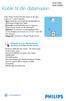 Koble til din datamaskin WAC3500 WAC3500D Koble Philips Trådløst Musikk Senter til din datamaskin for å utføre følgende: Åpne musikk filer som er lagret på din datamaskin fra UPnP kilden til Philips Music
Koble til din datamaskin WAC3500 WAC3500D Koble Philips Trådløst Musikk Senter til din datamaskin for å utføre følgende: Åpne musikk filer som er lagret på din datamaskin fra UPnP kilden til Philips Music
Bruksanvisning Vennligst les denne bruksanvisningen nøye før bruk
 Bruksanvisning Vennligst les denne bruksanvisningen nøye før bruk Patentert produkt Varemerket mi-football og dette produktet og andre med merket A-4 er patentert og tilhører således til Mi-Dockspeakers
Bruksanvisning Vennligst les denne bruksanvisningen nøye før bruk Patentert produkt Varemerket mi-football og dette produktet og andre med merket A-4 er patentert og tilhører således til Mi-Dockspeakers
Din bruksanvisning LG LAC-M5531EK http://no.yourpdfguides.com/dref/1213788
 Du kan lese anbefalingene i bruksanvisningen, de tekniske guide eller installasjonen guide for. Du vil finne svar på alle dine spørsmål på i bruksanvisningen (informasjon, spesifikasjoner, sikkerhet råd,
Du kan lese anbefalingene i bruksanvisningen, de tekniske guide eller installasjonen guide for. Du vil finne svar på alle dine spørsmål på i bruksanvisningen (informasjon, spesifikasjoner, sikkerhet råd,
DAB+ FM RADIO DAB-42 BRUKSANVISNING. Vennligst les denne håndboken nøye før bruk og ta vare på den for fremtidig oppslag.
 DAB+ FM RADIO DAB-42 BRUKSANVISNING Vennligst les denne håndboken nøye før bruk og ta vare på den for fremtidig oppslag. PRODUKTOVERSIKT 1 Power/Modus-knapp 8 Vol- knapp 2 Preset-knapp 9 Vol+ knapp 3 Forrige-knapp
DAB+ FM RADIO DAB-42 BRUKSANVISNING Vennligst les denne håndboken nøye før bruk og ta vare på den for fremtidig oppslag. PRODUKTOVERSIKT 1 Power/Modus-knapp 8 Vol- knapp 2 Preset-knapp 9 Vol+ knapp 3 Forrige-knapp
Klokkeradio DR402. Brukerhåndbok. Registrer produktet og få brukerstøtte på
 Klokkeradio DR402 Brukerhåndbok Registrer produktet og få brukerstøtte på www.philips.com/support Innhold 1 Viktig 2 Sikkerhet 2 2 Klokkeradioen 3 Introduksjon 3 Hva finnes i esken 3 Oversikt over klokkeradioen
Klokkeradio DR402 Brukerhåndbok Registrer produktet og få brukerstøtte på www.philips.com/support Innhold 1 Viktig 2 Sikkerhet 2 2 Klokkeradioen 3 Introduksjon 3 Hva finnes i esken 3 Oversikt over klokkeradioen
BÆRBAR DVD-SPILLER. Les hele bruksanvisningen grundig før du kobler til, bruker eller justerer dette produktet.
 BÆRBAR DVD-SPILLER www.facebook.com/denverelectronics Les hele bruksanvisningen grundig før du kobler til, bruker eller justerer dette produktet. BRUKSANVISNING MTW-1085TWIN Plassering av knapper og kontakter
BÆRBAR DVD-SPILLER www.facebook.com/denverelectronics Les hele bruksanvisningen grundig før du kobler til, bruker eller justerer dette produktet. BRUKSANVISNING MTW-1085TWIN Plassering av knapper og kontakter
Digital høyttaler Brukerveiledning Vennligst les før bruk
 Miljøinformasjon Vær oppmerksom på at dette produktet er merket med følgende symbol: Det betyr at dette produktet ikke må avhendes sammen med vanlig husholdningsavfall, da elektrisk og elektronisk avfall
Miljøinformasjon Vær oppmerksom på at dette produktet er merket med følgende symbol: Det betyr at dette produktet ikke må avhendes sammen med vanlig husholdningsavfall, da elektrisk og elektronisk avfall
Bruksanvisning BTL-60.
 Bruksanvisning BTL-60 www.denver-electronics.com Blåtann Høyttaler BRUKERHÅNDBOK BTL-60 Bruksinstruksjoner Når du slår på høyttaleren vil den som standard starte i Blåtann-modellen. Du kan enkelt koble
Bruksanvisning BTL-60 www.denver-electronics.com Blåtann Høyttaler BRUKERHÅNDBOK BTL-60 Bruksinstruksjoner Når du slår på høyttaleren vil den som standard starte i Blåtann-modellen. Du kan enkelt koble
Trådløs TV-Link SLV3100. Brukerhåndbok
 Trådløs TV-Link SLV3100 Brukerhåndbok A 1 2 SLV3100 WIRELESS TVLINK TRANSMITTER IR DC 9V Channel 1 2 3 4 ON/OFF 7 6 5 4 3 B 8 9 SLV3100 WIRELESS TVLINK RECEIVER Channel 1 2 3 4 DC 9V ON/OFF 13 12 11 10
Trådløs TV-Link SLV3100 Brukerhåndbok A 1 2 SLV3100 WIRELESS TVLINK TRANSMITTER IR DC 9V Channel 1 2 3 4 ON/OFF 7 6 5 4 3 B 8 9 SLV3100 WIRELESS TVLINK RECEIVER Channel 1 2 3 4 DC 9V ON/OFF 13 12 11 10
Trådløs multimedieadapter. Velkommen. Instruks for hurtigstart. 1 Installere 2 Kople til 3 Gled deg!
 NO Trådløs multimedieadapter SLM5500 Velkommen Instruks for hurtigstart 1 Installere Kople til Gled deg! Hva er i esken Welcome Quick start guide 1 Install Connect Enjoy a. SLM5500 trådløs multimedieadapter
NO Trådløs multimedieadapter SLM5500 Velkommen Instruks for hurtigstart 1 Installere Kople til Gled deg! Hva er i esken Welcome Quick start guide 1 Install Connect Enjoy a. SLM5500 trådløs multimedieadapter
Hurtigstart-guide CD180
 Hurtigstart-guide CD180 Viktige sikkerhetsinstruksjoner Bruk kun strømforsyningen som er angitt i de tekniske spesifikasjonene. Produktet må ikke komme i kontakt med væsker. Eksplosjonsfare hvis batteriet
Hurtigstart-guide CD180 Viktige sikkerhetsinstruksjoner Bruk kun strømforsyningen som er angitt i de tekniske spesifikasjonene. Produktet må ikke komme i kontakt med væsker. Eksplosjonsfare hvis batteriet
QUICK GUIDE - RSE REAR SEAT ENTERTAINMENT SYSTEM VOLVO WEB EDITION
 VOLVO QUICK GUIDE - RSE WEB EDITION REAR SEAT ENTERTAINMENT SYSTEM Din bil har et eksklusivt multimedieanlegg. Rear Seat Entertainment-systemet utvider bilens ordinære lydanlegg med: To bildeskjermer A/V-AUX-inngang
VOLVO QUICK GUIDE - RSE WEB EDITION REAR SEAT ENTERTAINMENT SYSTEM Din bil har et eksklusivt multimedieanlegg. Rear Seat Entertainment-systemet utvider bilens ordinære lydanlegg med: To bildeskjermer A/V-AUX-inngang
FUNKSJONER OG KNAPPER 1. DISPLAYET 2. DISPLAY AUTO AV 3. VOLUM OPP / ALARM 2 PÅ / AV INNSTILLING 4. << / SØK -
 BRUKSANVISNING Norwegian FUNKSJONER OG KNAPPER 1. DISPLAYET 2. DISPLAY AUTO AV 3. VOLUM OPP / ALARM 2 PÅ / AV INNSTILLING 4.
BRUKSANVISNING Norwegian FUNKSJONER OG KNAPPER 1. DISPLAYET 2. DISPLAY AUTO AV 3. VOLUM OPP / ALARM 2 PÅ / AV INNSTILLING 4.
Bomann CD/kassettspiller med sølvdesign
 Bomann CD/kassettspiller med sølvdesign Generelle forsiktighetsregler - For å minske sjansen for brann eller elektrisk sjokk, må du holde spilleren borte fra vann og fuktighet. Spilleren bør ikke stå i
Bomann CD/kassettspiller med sølvdesign Generelle forsiktighetsregler - For å minske sjansen for brann eller elektrisk sjokk, må du holde spilleren borte fra vann og fuktighet. Spilleren bør ikke stå i
Alltid der for å hjelpe deg Registrer produktet og få støtte på NC1. Har du spørsmål? Kontakt Philips.
 Alltid der for å hjelpe deg Registrer produktet og få støtte på www.philips.com/support Har du spørsmål? Kontakt Philips NC1 Brukerhåndbok Innholdsfortegnelse 1 Viktige sikkerhetsinstruksjoner 2 Hørselsvern
Alltid der for å hjelpe deg Registrer produktet og få støtte på www.philips.com/support Har du spørsmål? Kontakt Philips NC1 Brukerhåndbok Innholdsfortegnelse 1 Viktige sikkerhetsinstruksjoner 2 Hørselsvern
DIGITAL KLOKKERADIO MED ALARM OG PROJEKTOR MED TIDSVISNING CR-3301 BRUKSANVISNING. For informasjon og support, se target.no
 DIGITAL KLOKKERADIO MED ALARM OG PROJEKTOR MED TIDSVISNING CR-3301 BRUKSANVISNING For informasjon og support, se target.no ADVARSEL Fare for elektrisk støt Lynsymbolet varsler om fare for ikkeisolerte,
DIGITAL KLOKKERADIO MED ALARM OG PROJEKTOR MED TIDSVISNING CR-3301 BRUKSANVISNING For informasjon og support, se target.no ADVARSEL Fare for elektrisk støt Lynsymbolet varsler om fare for ikkeisolerte,
Vera-W15. WiFi Termostat Kontakt. Bruksanvisning. Manual version 1.0
 Vera-W15 WiFi Termostat Kontakt Bruksanvisning Manual version 1.0 INNHOLD 1.1 Pakkens innhold... 2 1.2 Stikkontakt instruksjon... 3 1.3 Lys indikator... 4 1.4 Varsel lyd... 5 2.1 Installering av app...
Vera-W15 WiFi Termostat Kontakt Bruksanvisning Manual version 1.0 INNHOLD 1.1 Pakkens innhold... 2 1.2 Stikkontakt instruksjon... 3 1.3 Lys indikator... 4 1.4 Varsel lyd... 5 2.1 Installering av app...
Radio system med docking og aktiv høyttaler. B12iP
 Radio system med docking og aktiv høyttaler. B12iP BRUKSANVISNING Vennligst les og forstå bruksanvisningen før bruk. SIKKERHETSINSTRUKSJONER For å sikre deg trygghet og bruksglede, les og følg sikkerhetsinstruksjonene
Radio system med docking og aktiv høyttaler. B12iP BRUKSANVISNING Vennligst les og forstå bruksanvisningen før bruk. SIKKERHETSINSTRUKSJONER For å sikre deg trygghet og bruksglede, les og følg sikkerhetsinstruksjonene
BRUKSANVISNING VIFTEOVN VT 2000E
 BRUKSANVISNING VIFTEOVN VT 2000E LES BRUKSANVISNINGEN NØYE FØR APPARATET TAS I BRUK. BESKYTT DEG SELV OG ANDRE VED Å GRUNDIG GÅ I GJENNOM SIKKERHETSREGLENE. VED IKKE Å FØLGE DISSE KAN BÅDE PERSONSKADE
BRUKSANVISNING VIFTEOVN VT 2000E LES BRUKSANVISNINGEN NØYE FØR APPARATET TAS I BRUK. BESKYTT DEG SELV OG ANDRE VED Å GRUNDIG GÅ I GJENNOM SIKKERHETSREGLENE. VED IKKE Å FØLGE DISSE KAN BÅDE PERSONSKADE
1. Sett inn de to medfølgende AA batteriene før strømledningen kobles til. 3. Trykk inn den røde Power (av/på) knappen i front.
 MUSIC SYSTEM KOMME I GANG Før du setter i gang med innstillinger av Music System, må produktet være romtemperert. Hvis ikke, kan kondensering påvirke CD-spilleren eller displayet. 1. Sett inn de to medfølgende
MUSIC SYSTEM KOMME I GANG Før du setter i gang med innstillinger av Music System, må produktet være romtemperert. Hvis ikke, kan kondensering påvirke CD-spilleren eller displayet. 1. Sett inn de to medfølgende
RADIO BUDDY DAB HURTIGGUIDE
 RADIO BUDDY DAB HURTIGGUIDE TAKK FOR AT DU VALGTE JENSEN OF SCANDINAVIA I Jensen of Scandinavia vet vi at fornøyde kunder betyr alt. Derfor søker vi konstant etter kunnskap for å kunne oppfylle kundenes
RADIO BUDDY DAB HURTIGGUIDE TAKK FOR AT DU VALGTE JENSEN OF SCANDINAVIA I Jensen of Scandinavia vet vi at fornøyde kunder betyr alt. Derfor søker vi konstant etter kunnskap for å kunne oppfylle kundenes
Produkt Detaljer: Innholdet i boksen: Produktmanual. 1) ipad Cover 2) ipad bunn lås 3) ipad topp lås 4) Tastatur
 Produkt Detaljer: 1) ipad Cover ) ipad bunn lås 3) ipad topp lås 4) Tastatur 5) Funksjonstaster 6) Bluetooth LED 7) Lade LED 8) Av / på og Bluetooth tilkoplingsknappen 9) USB lading 5V/DC 1 5 3 8 9 4 5
Produkt Detaljer: 1) ipad Cover ) ipad bunn lås 3) ipad topp lås 4) Tastatur 5) Funksjonstaster 6) Bluetooth LED 7) Lade LED 8) Av / på og Bluetooth tilkoplingsknappen 9) USB lading 5V/DC 1 5 3 8 9 4 5
Bruksanvisning. Digital aktiv høyttaler. Vennligst les denne bruksanvisning nøye før produktet tas i bruk
 Miljøinformasjon Vær oppmerksom på at dette produktet er merket med følgende symbol: Det betyr at dette produktet ikke må avhendes sammen med vanlig husholdningsavfall, da elektrisk og elektronisk avfall
Miljøinformasjon Vær oppmerksom på at dette produktet er merket med følgende symbol: Det betyr at dette produktet ikke må avhendes sammen med vanlig husholdningsavfall, da elektrisk og elektronisk avfall
Norsk versjon. introduksjon. Pakkeinnhold. Tilkoblinger. SC016 Sweex 7.1 eksternt USB lydkort
 SC016 Sweex 7.1 eksternt USB lydkort introduksjon Ikke utsett Sweex 7.1 eksterne USB lydkort for ekstreme temperaturer. Ikke sett utstyret i direkte sollys eller i direkte nærhet av varmeelementer. Ikke
SC016 Sweex 7.1 eksternt USB lydkort introduksjon Ikke utsett Sweex 7.1 eksterne USB lydkort for ekstreme temperaturer. Ikke sett utstyret i direkte sollys eller i direkte nærhet av varmeelementer. Ikke
of Norway Tusen takk
 of Norway Tusen takk På / av Forrige Neste Kildevelger ( trykk + hold ) OK Meny / tilbake Som bruker av våre produkter, er du den aller viktigste personen for Pinell. Vi arbeider hele tiden hardt for å
of Norway Tusen takk På / av Forrige Neste Kildevelger ( trykk + hold ) OK Meny / tilbake Som bruker av våre produkter, er du den aller viktigste personen for Pinell. Vi arbeider hele tiden hardt for å
HEOS 3 QUICK START GUIDE
 HEOS 3 QUICK START GUIDE FØR DU BEGYNNER Påse at du har følgende, og at alt fungerer: Wi-Fi-ruter Internettforbindelse Apple ios eller Android mobilenhet koblet til nettverket ditt 1 TRINN 1: TA DEN UT
HEOS 3 QUICK START GUIDE FØR DU BEGYNNER Påse at du har følgende, og at alt fungerer: Wi-Fi-ruter Internettforbindelse Apple ios eller Android mobilenhet koblet til nettverket ditt 1 TRINN 1: TA DEN UT
TALITOR TA-1000. Brukerveiledning. Talitor TA-1000 trådløst overvåkingssystem INNHOLD. Talitor TA-1000 HMS art. nr.: 020748 Bestillingsnr.
 Talitor TA-1000 trådløst overvåkingssystem Brukerveiledning TALITOR TA-1000 Talitor TA-1000 HMS art. nr.: 020748 Bestillingsnr.: 2227400 INNHOLD Talitor TA-1000 trådløst overvåkingssystem... 1 Generell
Talitor TA-1000 trådløst overvåkingssystem Brukerveiledning TALITOR TA-1000 Talitor TA-1000 HMS art. nr.: 020748 Bestillingsnr.: 2227400 INNHOLD Talitor TA-1000 trådløst overvåkingssystem... 1 Generell
Alpine CDE 178BT CD/Radio m/bt,tuneit
 Alpine CD/Radio m/bt,tuneit 4x50w, APP direct, 3 linjer (4v), vtuner Denne modellen er perfekt for iphone og Android brukere, med TuneIt app for iphone og Android har du full kontroll over din lydinstillinger,
Alpine CD/Radio m/bt,tuneit 4x50w, APP direct, 3 linjer (4v), vtuner Denne modellen er perfekt for iphone og Android brukere, med TuneIt app for iphone og Android har du full kontroll over din lydinstillinger,
GET BOX MIKRO OPPKOBLING
 GET BOX MIKRO OPPKOBLING 1 2 FJERNKONTROLLEN Slår tv av/på Se side 22 og 23 Skru Get-boks av/på Åpne Reprise Radio Åpne hovedmenyen Tar deg til guide når du ser på tv Volum Tar deg til fullskjerm video
GET BOX MIKRO OPPKOBLING 1 2 FJERNKONTROLLEN Slår tv av/på Se side 22 og 23 Skru Get-boks av/på Åpne Reprise Radio Åpne hovedmenyen Tar deg til guide når du ser på tv Volum Tar deg til fullskjerm video
BRUKERMANUAL BERG DAB+ digital Radio m/alarm
 BRUKERMANUAL BERG DAB+ digital Radio m/alarm Vennligst les brukermanualen nøye før bruk! BRUKE RADIOEN FOR FØRSTE GANG: TILKOPLING/STRØMFORSYNING: 1. Tilkopling av strømforsyning: a. Strømforsyningsenhet
BRUKERMANUAL BERG DAB+ digital Radio m/alarm Vennligst les brukermanualen nøye før bruk! BRUKE RADIOEN FOR FØRSTE GANG: TILKOPLING/STRØMFORSYNING: 1. Tilkopling av strømforsyning: a. Strømforsyningsenhet
DIGITAL AKTIV HØYTTALER A3IP
 DIGITAL AKTIV HØYTTALER A3IP BRUKSANVISNING Vennligst les og forstå bruksanvisningen før bruk INNHOLD I ESKEN 1. A3IP med dokkingstasjon 4. Bruksanvisning 2. Audio kabel 5. Ipod holder 3. AC Adapter 6.
DIGITAL AKTIV HØYTTALER A3IP BRUKSANVISNING Vennligst les og forstå bruksanvisningen før bruk INNHOLD I ESKEN 1. A3IP med dokkingstasjon 4. Bruksanvisning 2. Audio kabel 5. Ipod holder 3. AC Adapter 6.
MIAMI TRÅDLØS HØYTTALER
 Alle varemerker tilhører deres respektive eiere. Med mindre noe annet er oppgitt, betyr ikke bruken av varemerker at varemerkeeieren er assosiert med KitSound eller går god for produktene som omtales her.
Alle varemerker tilhører deres respektive eiere. Med mindre noe annet er oppgitt, betyr ikke bruken av varemerker at varemerkeeieren er assosiert med KitSound eller går god for produktene som omtales her.
Brukerveiledning. Tiny Audio M6+ Les denne brukerveiledningen nøye før bruk.
 Brukerveiledning Tiny Audio M6+ Les denne brukerveiledningen nøye før bruk. OVERSIKT 1. LCD-skjerm 4. Antenne 2. IR-vindu 5. DC-kontakt 3. Linje ut 6. På/av Fjernkontroll: 1. POWER: Sette radioen i standby-modus.
Brukerveiledning Tiny Audio M6+ Les denne brukerveiledningen nøye før bruk. OVERSIKT 1. LCD-skjerm 4. Antenne 2. IR-vindu 5. DC-kontakt 3. Linje ut 6. På/av Fjernkontroll: 1. POWER: Sette radioen i standby-modus.
Brukermanual med troubleshooting guide HLS. mtrack Player. Rev. 1105. Manual for mtrack Rev. 1105 Page 1 of 12
 Brukermanual med troubleshooting guide HLS mtrack Player Rev. 1105 Manual for mtrack Rev. 1105 Page 1 of 12 Innholdsfortegnelse 1 Innledningd... 4 2 Systemoversikt... 4 2.1 Tilkobling av PC med mtrack
Brukermanual med troubleshooting guide HLS mtrack Player Rev. 1105 Manual for mtrack Rev. 1105 Page 1 of 12 Innholdsfortegnelse 1 Innledningd... 4 2 Systemoversikt... 4 2.1 Tilkobling av PC med mtrack
Xcam våpenkamera manual
 2010 Xcam våpenkamera manual Trond Bartnes Big 5 AS, Steinkjer 06.05.2010 Innholdsfortegnelse Kapitel 1 - Beskrivelse av kameraet... 3 Kapitel 2 - Klargjøring av kameraet for bruk... 6 2.1 - Installering
2010 Xcam våpenkamera manual Trond Bartnes Big 5 AS, Steinkjer 06.05.2010 Innholdsfortegnelse Kapitel 1 - Beskrivelse av kameraet... 3 Kapitel 2 - Klargjøring av kameraet for bruk... 6 2.1 - Installering
BRUKSANVISNING. Les disse instruksjonene grundig før du bruker produktet for første gang, og oppbevar dem for fremtidig referanse.
 P539/ KW051602 DIGITALE MÅLEREN 3 IN 1 BRUKSANVISNING Les disse instruksjonene grundig før du bruker produktet for første gang, og oppbevar dem for fremtidig referanse. PRODUKTBESKRIVELSE Fig. 1 - Sett
P539/ KW051602 DIGITALE MÅLEREN 3 IN 1 BRUKSANVISNING Les disse instruksjonene grundig før du bruker produktet for første gang, og oppbevar dem for fremtidig referanse. PRODUKTBESKRIVELSE Fig. 1 - Sett
Utseende. 1.Objektiv 2.Opptaksknapp 3.Knapp for å ta bilder _ NOR 01
 Utseende 3 2 1 1.Objektiv 2.Opptaksknapp 3.Knapp for å ta bilder NOR 01 13 4.Mikro USBEK-port 10 12 11 6 7 8 9 4 5 5.Av/på-knapp for batteri 6.Side opp-knapp 7.På-knapp 8.OK-knapp 9.Side ned-knapp 10.LCD
Utseende 3 2 1 1.Objektiv 2.Opptaksknapp 3.Knapp for å ta bilder NOR 01 13 4.Mikro USBEK-port 10 12 11 6 7 8 9 4 5 5.Av/på-knapp for batteri 6.Side opp-knapp 7.På-knapp 8.OK-knapp 9.Side ned-knapp 10.LCD
 Tillegg til bruksanvisning på modell PR-D3. Gjelder DAB modulen på modell DPR 45 Hvordan bruke din digitale mottaker DAB 1. Trykk på knappen for Standby for å slå på din digitale mottaker. Dersom den digitale
Tillegg til bruksanvisning på modell PR-D3. Gjelder DAB modulen på modell DPR 45 Hvordan bruke din digitale mottaker DAB 1. Trykk på knappen for Standby for å slå på din digitale mottaker. Dersom den digitale
RACE BLUETOOTH-HODETELEFONER BRUKERHÅNDBOK
 ADVARSEL: For å forebygge hørselsskader bør du unngå å lytte med høyt volum over lengre perioder. For din sikkerhets skyld må du følge med på omgivelsene nå du bruker disse øretelefonene. Passer ikke for
ADVARSEL: For å forebygge hørselsskader bør du unngå å lytte med høyt volum over lengre perioder. For din sikkerhets skyld må du følge med på omgivelsene nå du bruker disse øretelefonene. Passer ikke for
EBR707C BRUKSANVISNING
 EBR707C BRUKSANVISNING BRUKSANVISNING Gratulerer med ditt kjøp av denne nye Krystall Vær Stasjon med ikon som har 3D projektor. Dette unike produkter er designet for hverdagsbruk hjemme eller på kontoret
EBR707C BRUKSANVISNING BRUKSANVISNING Gratulerer med ditt kjøp av denne nye Krystall Vær Stasjon med ikon som har 3D projektor. Dette unike produkter er designet for hverdagsbruk hjemme eller på kontoret
D D R 中文 N Versjon 1
 DDR- 3 6 N 中文 Versjon 1 Innhold Kontroller... 3-6 Bruke radioen for første gang... 7 Grunnleggende bruk av din radio... 8 Velge en stasjon - DAB... 9 Sekundære tjenester - DAB... 9 Forskjellige modi på
DDR- 3 6 N 中文 Versjon 1 Innhold Kontroller... 3-6 Bruke radioen for første gang... 7 Grunnleggende bruk av din radio... 8 Velge en stasjon - DAB... 9 Sekundære tjenester - DAB... 9 Forskjellige modi på
DIGITALT MINI-OVERVÅKNINGSKAMERA MIKROKAMERA MED MOTORSENSOR BRUKSANVISNINGEN
 DIGITALT MINI-OVERVÅKNINGSKAMERA MIKROKAMERA MED MOTORSENSOR BRUKSANVISNINGEN LES BRUKSANVISNINGEN FØR FØRSTE BRUK. LAGRE DET FOR FREMTIDIG REFERANSE! NÅR DU SPILLER INN ET VIDEOKLIPP ELLER TA ET BILDE,
DIGITALT MINI-OVERVÅKNINGSKAMERA MIKROKAMERA MED MOTORSENSOR BRUKSANVISNINGEN LES BRUKSANVISNINGEN FØR FØRSTE BRUK. LAGRE DET FOR FREMTIDIG REFERANSE! NÅR DU SPILLER INN ET VIDEOKLIPP ELLER TA ET BILDE,
BRUKSANVISNING Milestone 310 Digital Opptaker
 BRUKSANVISNING Milestone 310 Digital Opptaker Vi anbefaler at du bruker noen minutter på å lese gjennom denne bruksanvisningen, slik at du blir kjent med funksjonene og dermed får bedre utbytte av din
BRUKSANVISNING Milestone 310 Digital Opptaker Vi anbefaler at du bruker noen minutter på å lese gjennom denne bruksanvisningen, slik at du blir kjent med funksjonene og dermed får bedre utbytte av din
Trådløs TV-Link. Velkommen. Instruks for hurtigstart. 1 Koble til mottaker 2 Gled deg
 Trådløs TV-Link NO SLV5405 Velkommen Instruks for hurtigstart Koble til mottaker Gled deg Wireless TV link SLV5400 Wireless TV link EN EN NL NL FR FR EN EN NL NL FR FR SLV5400/00 SLV5405 Hva er i esken
Trådløs TV-Link NO SLV5405 Velkommen Instruks for hurtigstart Koble til mottaker Gled deg Wireless TV link SLV5400 Wireless TV link EN EN NL NL FR FR EN EN NL NL FR FR SLV5400/00 SLV5405 Hva er i esken
Asono MP3-spiller. Bruksanvisning
 Sikkerhetsanvisninger Asono MP3-spiller Bruksanvisning For å redusere risikoen for støt og fare, må du ikke utsette produktet for regn eller annen form for fuktighet eller ta den fra hverandre. Forsøk
Sikkerhetsanvisninger Asono MP3-spiller Bruksanvisning For å redusere risikoen for støt og fare, må du ikke utsette produktet for regn eller annen form for fuktighet eller ta den fra hverandre. Forsøk
Trådløs TV-Link. Velkommen. Instruks for hurtigstart. 1 Koble til sender 2 Koble til mottaker 3 Gled deg
 Trådløs TV-Link NO SLV5400 Velkommen Instruks for hurtigstart Koble til sender Koble til mottaker Gled deg Wireless TV link SLV5400/00 SLV5400/05 Wireless TV link EN EN FR NL EN FR NL EN FR NL FR SLV5400/00
Trådløs TV-Link NO SLV5400 Velkommen Instruks for hurtigstart Koble til sender Koble til mottaker Gled deg Wireless TV link SLV5400/00 SLV5400/05 Wireless TV link EN EN FR NL EN FR NL EN FR NL FR SLV5400/00
Bruksanvisning for. Vifteovn. Modell: VS 2000
 Bruksanvisning for Vifteovn Modell: VS 2000 BEHA VARMESØYLE VS 2000 LES DENNE HÅNDBOKEN NØYE FØR DU FORSØKER Å MONTERE, INSTALLERE, BRUKE ELLER VEDLIKEHOLDE PRODUKTET SOM BESKRIVES. BESKYTT DEG SELV OG
Bruksanvisning for Vifteovn Modell: VS 2000 BEHA VARMESØYLE VS 2000 LES DENNE HÅNDBOKEN NØYE FØR DU FORSØKER Å MONTERE, INSTALLERE, BRUKE ELLER VEDLIKEHOLDE PRODUKTET SOM BESKRIVES. BESKYTT DEG SELV OG
Registrer produktet og få støtte på. CD191 CD196. Hurtigstartveiledning. 1 Koble til 2 Komme i gang 3 Bruke
 Registrer produktet og få støtte på www.philips.com/welcome CD191 CD196 Hurtigstartveiledning 1 Koble til 2 Komme i gang 3 Bruke Viktige sikkerhetsinstruksjoner Bruk kun strømforsyningen som er angitt
Registrer produktet og få støtte på www.philips.com/welcome CD191 CD196 Hurtigstartveiledning 1 Koble til 2 Komme i gang 3 Bruke Viktige sikkerhetsinstruksjoner Bruk kun strømforsyningen som er angitt
SIKKERHET OG OPPSETT -------------------------------------------------------------------------------
 SIKKERHET OG OPPSETT ------------------------------------------------------------------------------- Sikkerhet Vennligst merk følgende instruksjoner ved oppsett av TV-apparatet: 7 Fjernkontrollen er kun
SIKKERHET OG OPPSETT ------------------------------------------------------------------------------- Sikkerhet Vennligst merk følgende instruksjoner ved oppsett av TV-apparatet: 7 Fjernkontrollen er kun
NOVA TRÅDLØSE HODETELEFONER
 Advarsel: For å forhindre potensiell hørselsskade er det anbefalt at du ikke hører på musikk på høyt volum over lengre perioder. For din sikkerhet må du følge med omgivelsene når du bruker disse hodetelefonene.
Advarsel: For å forhindre potensiell hørselsskade er det anbefalt at du ikke hører på musikk på høyt volum over lengre perioder. For din sikkerhet må du følge med omgivelsene når du bruker disse hodetelefonene.
SLAMMERS TRÅDLØSE HODETELEFONER BRUKERHÅNDBOK
 Alle varemerker tilhører deres respektive eiere. Med mindre noe annet er oppgitt, betyr ikke bruken av varemerker at varemerkeeieren er assosiert med KitSound eller går god for produktene som omtales her.
Alle varemerker tilhører deres respektive eiere. Med mindre noe annet er oppgitt, betyr ikke bruken av varemerker at varemerkeeieren er assosiert med KitSound eller går god for produktene som omtales her.
Trådløs TV-Link SLV5400. Brukerhåndbok
 Trådløs TV-Link SLV5400 Brukerhåndbok A 1 2 3 4 5 6 9 8 7 10 11 IR 15 14 13 12 B 20 C 19 21 18 17 16 22 23 WIRELESS TV LINK RECEIVER G 24 25 25 25 25 Innhold NO Side Oversikt 4 Kontroll- og visningselementer
Trådløs TV-Link SLV5400 Brukerhåndbok A 1 2 3 4 5 6 9 8 7 10 11 IR 15 14 13 12 B 20 C 19 21 18 17 16 22 23 WIRELESS TV LINK RECEIVER G 24 25 25 25 25 Innhold NO Side Oversikt 4 Kontroll- og visningselementer
InterVideo Home Theater Hurtigstartguide Velkommen til InterVideo Home Theater!
 InterVideo Home Theater Hurtigstartguide Velkommen til InterVideo Home Theater! InterVideo Home Theater er den komplette løsningen for digital underholdning slik at du kan glede deg over TV-titting og
InterVideo Home Theater Hurtigstartguide Velkommen til InterVideo Home Theater! InterVideo Home Theater er den komplette løsningen for digital underholdning slik at du kan glede deg over TV-titting og
INNHOLD INNHOLD INTRODUKSJON... 3 Utpakking av LoopHEAR TM BESKRIVELSE... 5 Generell beskrivelse INSTALLASJON... 8 Klargjøre...
 Samtaleforsterker INNHOLD Vennligst se hjemmeside: www.geemarc.com for evt. oppdateringer av bruksanvisningen. Det kan være endringer som kan være viktige å være klar over. INNHOLD... 2 INTRODUKSJON...
Samtaleforsterker INNHOLD Vennligst se hjemmeside: www.geemarc.com for evt. oppdateringer av bruksanvisningen. Det kan være endringer som kan være viktige å være klar over. INNHOLD... 2 INTRODUKSJON...
Digital radio / DAB+ / FM RDS Digital klokkeradio med to alarmer. Bruksanvisning
 Digital radio / DAB+ / FM RDS Digital klokkeradio med to alarmer Bruksanvisning Innhold Kontrollknapper... 2 3 Bruk av klokkeradioen for første gang. 4 Generell bruk av din klokkeradio... 5 Valg av stasjon
Digital radio / DAB+ / FM RDS Digital klokkeradio med to alarmer Bruksanvisning Innhold Kontrollknapper... 2 3 Bruk av klokkeradioen for første gang. 4 Generell bruk av din klokkeradio... 5 Valg av stasjon
COMET VIRKELIG TRÅDLØSE ØREPROPPER
 Advarsel: For å forhindre potensiell hørselsskade er det anbefalt at du ikke hører på musikk på høyt volum over lengre perioder. Tenk på din egen sikkerhet og vær oppmerksom på hva som skjer i omgivelsene
Advarsel: For å forhindre potensiell hørselsskade er det anbefalt at du ikke hører på musikk på høyt volum over lengre perioder. Tenk på din egen sikkerhet og vær oppmerksom på hva som skjer i omgivelsene
MYJACK AUX-INNGANG TRÅDLØS OMFORMER BRUKERHÅNDBOK
 Alle varemerker tilhører deres respektive eiere. Med mindre noe annet er oppgitt, betyr ikke bruken av varemerker at varemerkeeieren er assosiert med KitSound eller går god for produktene som omtales her.
Alle varemerker tilhører deres respektive eiere. Med mindre noe annet er oppgitt, betyr ikke bruken av varemerker at varemerkeeieren er assosiert med KitSound eller går god for produktene som omtales her.
MCI-220. Mikro Hi-Fi System med holder for iphone & ipod. BRUKSANVISNING For informasjon og support, www.lenco.eu
 Mikro Hi-Fi System med holder for iphone & ipod MCI-220 Laget for ipod iphone ipod og iphone er varemerker fra Apple Inc. som er registrert i USA og andre land. Made for ipod og Made for iphone betyr at
Mikro Hi-Fi System med holder for iphone & ipod MCI-220 Laget for ipod iphone ipod og iphone er varemerker fra Apple Inc. som er registrert i USA og andre land. Made for ipod og Made for iphone betyr at
Harddisk (med monteringsbrakett) Bruksanvisning
 Harddisk (med monteringsbrakett) Bruksanvisning CECH-ZHD1 7020228 Kompatibel maskinvare PlayStation 3-system (CECH-400x-serien) Forholdsregler Les denne brukerhåndboken og brukerhåndboken til PlayStation
Harddisk (med monteringsbrakett) Bruksanvisning CECH-ZHD1 7020228 Kompatibel maskinvare PlayStation 3-system (CECH-400x-serien) Forholdsregler Les denne brukerhåndboken og brukerhåndboken til PlayStation
Som bruker av vårt produkt er du den viktigste personen hos INTONO.
 BRUKER MANUAL Gratulerer med kjøpet av din Intono Home Radio. Denne brukerveiledningen gir deg informasjon og instrukser om hvordan du installerer og bruker radioen din. Den vil gi deg tekniske spesifikasjoner
BRUKER MANUAL Gratulerer med kjøpet av din Intono Home Radio. Denne brukerveiledningen gir deg informasjon og instrukser om hvordan du installerer og bruker radioen din. Den vil gi deg tekniske spesifikasjoner
1 Digital mini-dvr 0 Brukerveiledning
 1 Digital mini-dvr 0 Brukerveiledning Les brukerveiledningen nøye før du tar apparatet i bruk Introduksjon Takk for at du har kjøpt dette mini-dvr-kameraet. Den er liten nok til å skjules hvor du ønsker
1 Digital mini-dvr 0 Brukerveiledning Les brukerveiledningen nøye før du tar apparatet i bruk Introduksjon Takk for at du har kjøpt dette mini-dvr-kameraet. Den er liten nok til å skjules hvor du ønsker
Registrer produktet og få støtte på. CD190 CD195. Hurtigstartveiledning. 1 Koble til 2 Komme i gang 3 Bruke
 Registrer produktet og få støtte på www.philips.com/welcome CD190 CD195 Hurtigstartveiledning 1 Koble til 2 Komme i gang 3 Bruke Viktige sikkerhetsinstruksjoner Bruk kun strømforsyningen som er angitt
Registrer produktet og få støtte på www.philips.com/welcome CD190 CD195 Hurtigstartveiledning 1 Koble til 2 Komme i gang 3 Bruke Viktige sikkerhetsinstruksjoner Bruk kun strømforsyningen som er angitt
INSTALLASJONSGUIDE TV-adapter
 INSTALLASJONSGUIDE TV-adapter 3 Innhold Formålet med denne guiden 4 TV-adapter oversikt 5 Strømtilkobling 6 Tilkobling til TV 7 Valgfritt adapter for tilkobling til TV 8 Klargjør SoundGate for lytting
INSTALLASJONSGUIDE TV-adapter 3 Innhold Formålet med denne guiden 4 TV-adapter oversikt 5 Strømtilkobling 6 Tilkobling til TV 7 Valgfritt adapter for tilkobling til TV 8 Klargjør SoundGate for lytting
Bruksanvisning BreCOM VR 500
 Bruksanvisning BreCOM VR 500 Breens Jaktutstyr AS Drognestoppen 2 N-2150 Årnes Tel +4763909585 post@brecom.no www. brecom.no BreCOM VR 500 bruksanvisning Vi er takknemlige du har valgt BreCOM jaktradio
Bruksanvisning BreCOM VR 500 Breens Jaktutstyr AS Drognestoppen 2 N-2150 Årnes Tel +4763909585 post@brecom.no www. brecom.no BreCOM VR 500 bruksanvisning Vi er takknemlige du har valgt BreCOM jaktradio
CARBON TRÅDLØSE HODETELEFONER
 Advarsel: For å forhindre potensiell hørselsskade er det anbefalt at du ikke hører på musikk på høyt volum over lengre perioder. For din sikkerhet må du følge med omgivelsene når du bruker disse hodetelefonene.
Advarsel: For å forhindre potensiell hørselsskade er det anbefalt at du ikke hører på musikk på høyt volum over lengre perioder. For din sikkerhet må du følge med omgivelsene når du bruker disse hodetelefonene.
Vera-W15. WiFi Termostat Kontakt. Bruksanvisning. Manual version 1.1
 Vera-W15 WiFi Termostat Kontakt Bruksanvisning Manual version 1.1 INNHOLD 1.1 Pakkens innhold... 2 1.2 Stikkontakt instruksjon... 3 1.3 Lys indikator... 4 1.4 Varsel lyd... 5 2.1 Installering av app...
Vera-W15 WiFi Termostat Kontakt Bruksanvisning Manual version 1.1 INNHOLD 1.1 Pakkens innhold... 2 1.2 Stikkontakt instruksjon... 3 1.3 Lys indikator... 4 1.4 Varsel lyd... 5 2.1 Installering av app...
